Page 1
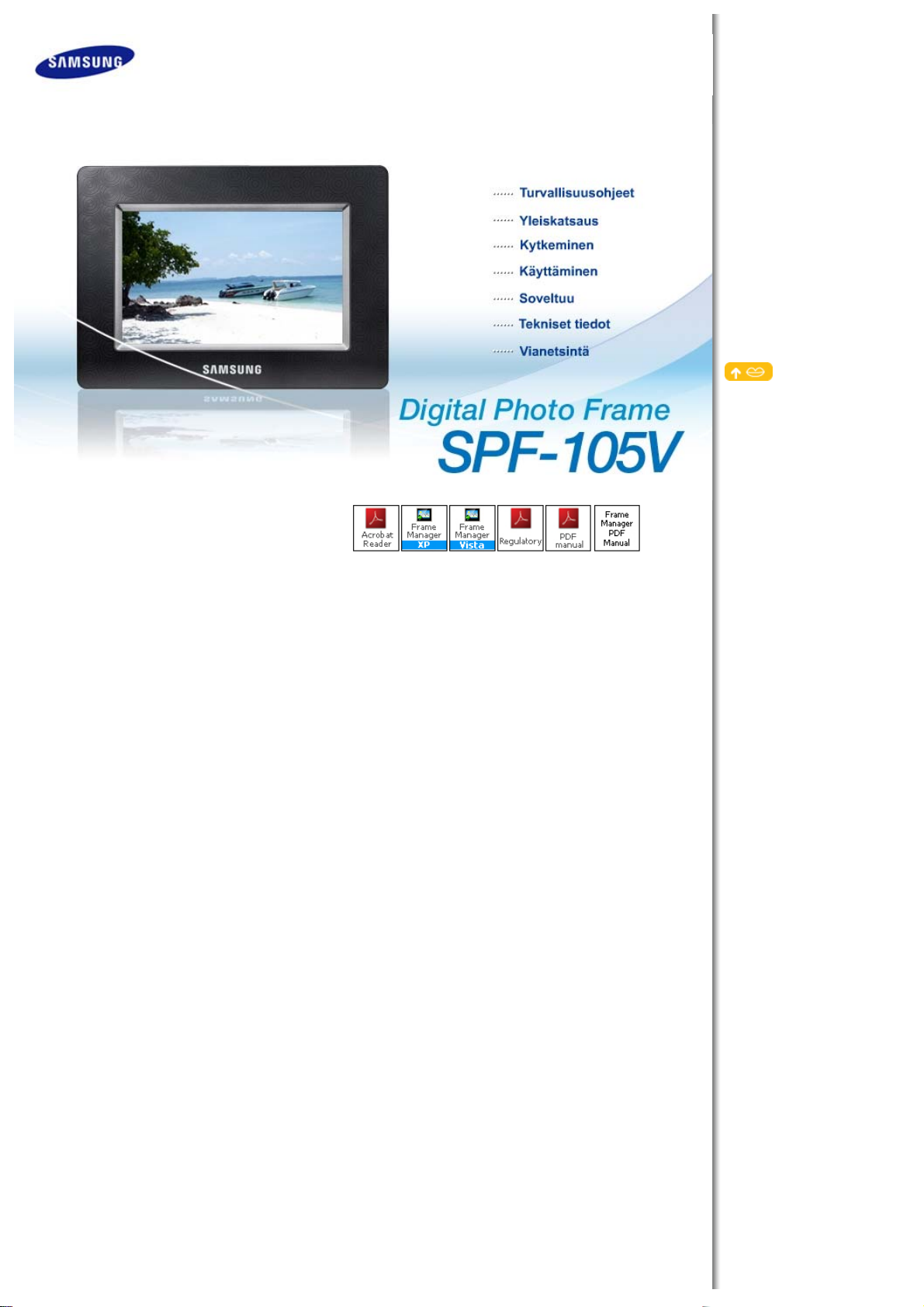
Page 2

|
Turvamerkit
|
Teho
|
Asennus
Turvamerkit
Noudata alla olevia ohjeita estääksesi vahinkojen syntymisen ja laitteen mahdollisen vaurioitumisen.
Ohjeiden noudattamatta jättäminen voi aiheuttaa vakavia vammoja tai kuoleman.
Mukana toimitettujen ohjeiden noudattamatta jättäminen voi johtaa lieviin henkilö- tai esinevahinkoihin.
|
Käyttö ja
puhdistus
|
Teho
|
Turvamerkit
|
Teho
Työnnä pistoke kunnolla paikalleen.
z
Huonosti kytketty pistoke saattaa aiheuttaa tulipalon.
Älä käytä vaurioitunutta pistoketta, virtajohtoa tai pistorasiaa - sähköiskun tai
tulipalon vaara.
Älä kosketa pistoketta märillä käsillä, sähköiskun vaara.
|
Asennus
|
Käyttö ja
puhdistus
|
Älä liitä yhteen pistorasiaan kahta tai useampaa laitetta - pistorasian
ylikuumeneminen voi aiheuttaa tulipalon.
Page 3

j
V
Älä vedä pistoketta ulos pistorasiasta virtajohdosta voimakkaasti vetämällä. Älä
aseta mitään painavaa esinettä virtajohdon päälle - sähköiskun tai tulipalon vaara.
Ennen kuin liikutat laitetta, varmista, että laitteen virta on kytketty pois päältä ja
että pistoke on kytketty irti pistorasiasta. Muista irrottaa laitteesta myös muiden
laitteiden liitäntäkaapelit.
z
Laitteen siirtäminen virtajohto kytkettynä voi vahingoittaa virtajohtoa ja saattaa
aiheuttaa tulipalon tai sähköiskun.
Irrota pistoke pistorasiasta pistokkeesta kiinni pitäen - virtajohto voi vaurioitua,
os pistoke irrotetaan johdosta vetämällä.
z
Pistokkeen irrottaminen pistorasiasta virtajohdosta vetämällä voi aiheuttaa tulipalon tai
laitteen toimintahäiriön virtaa kytkettäessä.
armista ennen tuotteen puhdistamista, että pistoke on irrotettu pistorasiasta.
z
Kytketty pistoke saattaa aiheuttaa sähköiskun tai tulipalon.
Älä säilytä tuotetta paikoissa, joissa se joutuu alttiiksi öljylle, savulle tai
kosteudelle. Älä myöskään asenna sitä ajoneuvon sisälle.
z
See võib põhjustada tõrkeid, elektrilöögi või tulekahju.
z
Olge eriti ettevaatlik, kasutades monitori vee läheduses või vabas õhus, kus seade
võib kokku puutuda lumega või jääda otsese päikesevalguse kätte.
Älä asenna tuotetta minkään lämmönlähteen lähelle.
z
Seurauksena voi olla tulipalo.
|
Turvamerkit
|
Teho
|
Asennus
|
Käyttö ja
puhdistus
|
Asennus
Jos tuote sijoitetaan hyllylle tai kaappiin, älä sijoita tuotetta siten, että laitteen
etureuna ylittää alustalevyn etureunan.
z
Laite saattaa muussa tapauksessa pudota aiheuttaen henkilövahinkoja tai laitteen
toimintahäiriön.
Page 4

Ä
V
lä sijoita virtajohtoa lämmittimen lähelle, koska johto voi sulaa ja aiheuttaa siten
sähköiskun tai tulipalon.
Älä asenna laitetta kulkuneuvoon tai tiloihin, joissa se voi joutua kosketuksiin
öljyn, savun, kosteuden tai veden (sadeveden) kanssa.
z
Laite voi näiden aineiden kanssa kosketukseen joutuessaan aiheuttaa sähköiskun tai
tulipalon.
Kytke pistoke irti pistorasiasta ukonilmalla.
z
Kytketty pistoke saattaa aiheuttaa sähköiskun tai tulipalon.
Laske tuote kevyesti paikalleen tuotetta asennettaessa.
z
Laitteen huolimaton käsittely saattaa aiheuttaa henkilövahinkoja tai vaurioittaa laitetta.
aro laitetta siirtäessäsi, ettei se pääse putoamaan ja siten hajoamaan tai
aiheuttamaan henkilövahinkoja.
Älä sijoita laitetta lasten helposti ulottuvilla olevaan paikkaan.
z
Laite voi pudota ja aiheuttaa henkilövahinkoja.
|
Turvamerkit
|
Teho
|
Asennus
|
Käyttö ja
puhdistus
|
Käyttö ja puhdistus
Älä työnnä laitteen takaosassa oleviin liittimiin metalliesineitä, kuten haarukoita,
metallilankaa tai poranterää, tai syttyvää materiaalia, kuten paperia tai
tulitikkuja. Sähköiskun tai tulipalon vaara.
z
Jos laitteen sisään pääsee vieraita aineita, kytke laite pois päältä,irrota pistoke
Page 5
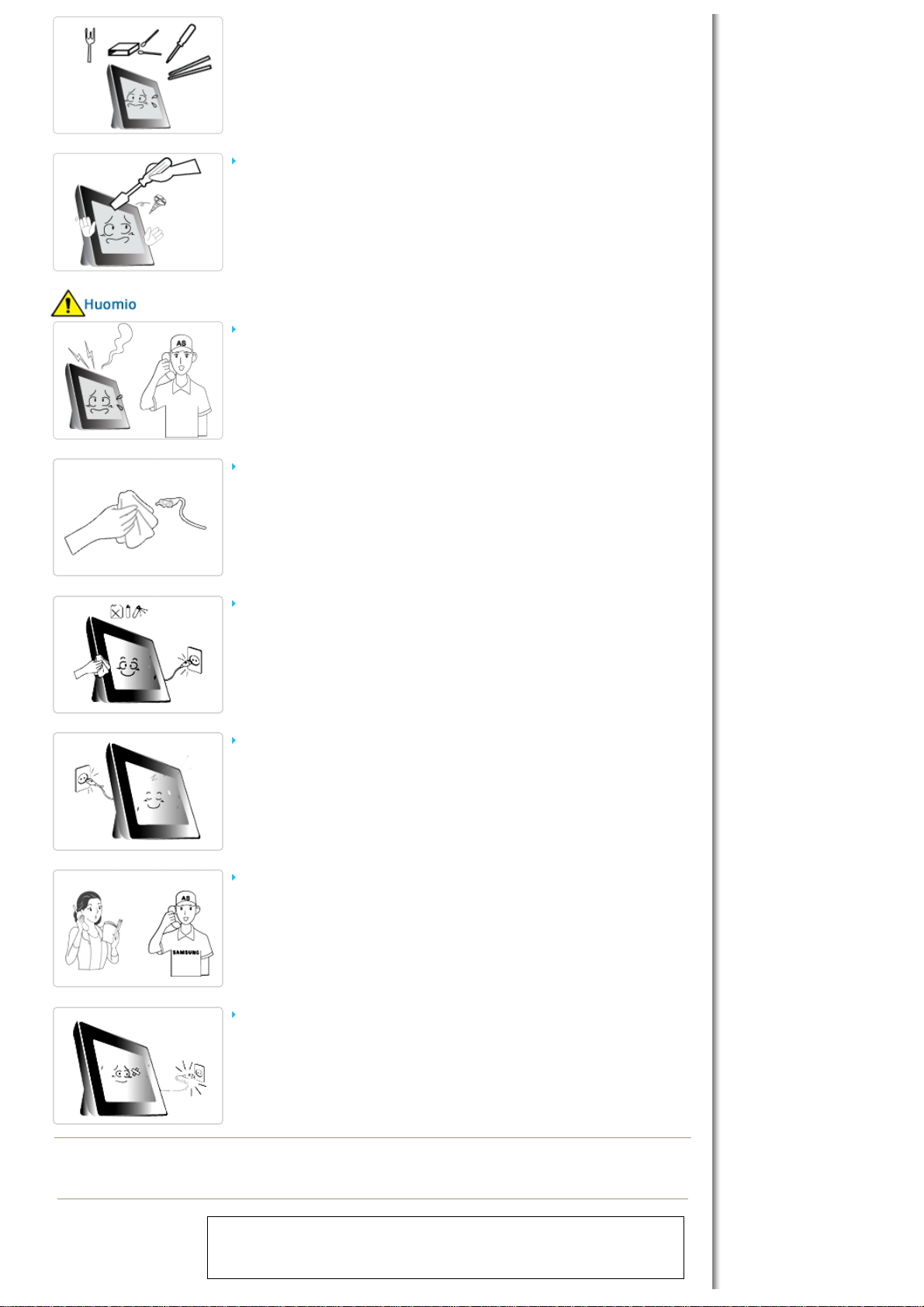
pistorasiasta ja ota yhteyttä huoltoon.
j
V
Älä koskaan pura, korjaa tai muunna laitetta itse.
z
Jos laite on korjattava, ota yhteyttä huoltoon. Muussa tapauksessa laite saattaa
aiheuttaa sähköiskun tai tulipalon.
Jos laitteesta tulee savua, epätavallisia ääniä tai palaneen hajua, kytke laite
välittömästi pois päältä, irrota virtajohto pistorasiasta ja ota yhteyttä huoltoon.
z
Kytketty pistoke saattaa aiheuttaa sähköiskun tai tulipalon.
Pyyhi pöly ja vesi aina pois pistokkeen kontaktipinnoilta.
z
Kytketty pistoke saattaa aiheuttaa sähköiskun tai tulipalon.
Kytke pistoke irti pistorasiasta ennen laitteen puhdistamista ja puhdista laite kuivalla
a pehmeällä kankaalla.
z
Älä käytä kemikaaleja, kuten vahaa, bentseeniä, alkoholia, ohenteita, hyönteismyrkkyjä,
ilmanraikastimia, voiteluaineita, puhdistusaineita tai vahaa.
armista, että laitteen pistoke on kytketty irti pistorasiasta, jos laitetta ei käytetä
pitkään aikaan.
z
Laitteen päälle kerääntynyt paksu pöly voi aiheuttaa laitteen lämpenemisen tai syttymisen
ja sitä seuraavan sähköiskun tai tulipalon.
Jos laite on asennettava yleisistä ohjeista poikkeavaan paikkaan, konsultoi laitteen
asennus huollon kanssa laitteen sijainnista mahdollisesti koituvien laitevikojen
välttämiseksi.
z
Yleisistä ohjeista poikkeavalla paikalla tarkoitetaan paikkoja, joissa on paljon hienoa
pölyä, korkea tai alhainen lämpötila, kosteita paikkoja tai paikkoja, joissa laitetta on
käytettävä pitkiä aikajaksoja keskeytyksettä.
Kytke laite pois päältä ja kytke pistoke irti pistorasiasta, jos laite on päässyt
putoamaan tai laitteen kotelo on vaurioitunut.
z
Laitteen käyttäminen mahdollisesti aiheutuneita vahinkoja tarkistamatta voi aiheuttaa
sähköiskun tai tulipalon. Ota yhteyttä huoltoon.
Laitteen oikea hävittämistapa
(sähkö- ja elektroniikkajäte) - vain Eurooppa
Page 6

( Voimassa Euroopan unionissa ja muissa Euroopan maissa, joissa jätteitä lajitellaan)
Jos laitteessa tai sen käyttöoppaassa on tämä merkki, laitetta ei saa hävittää elinkaarensa lopussa
kotitalousjätteen mukana. Älä hävitä tuotetta muiden jätteiden mukana, se voi saastuttaa luontoa
ja aiheuttaa terveysriskejä. Kierrätä tuote vastuullisesti edistääksesi materiaalien uusiokäyttöä.
Yksityisasiakkaat - ota yhteyttä jälleenmyyjään tai paikalliseen kierrätyksestä vastaavaan tahoon
saadaksesi tarkempia tietoja laitteen turvallisesta kierrättämisestä.
Yritysasiakkaat - ota yhteyttä jälleenmyyjään ja tarkista ostosopimuksen ehdot. Tuotetta ei tule
hävittää muiden toimistojätteiden mukana.
Tuotteen paristojen oikea hävittäminen
- vain Eurooppa
(Koskee Euroopan Unionia ja muita Euroopan maita, joissa on erillinen paristojen
palautusjärjestelmä.)
Pariston, käyttöoppaan tai pakkauksen tämä merkintä tarkoittaa, että tämän tuotteen
sisältämiä paristoja ei saa hävittää muun kotitalousjätteen seassa, kun niiden
käyttöikä on päättynyt. Kemiallinen symboli Hg, Cd tai Pb ilmaisee, että paristo
sisältää elohopeaa, kadmiumia tai lyijyä ylin EU:n direktiivien 2006/66 viiterajojen.
Jos paristoja ei hävitetä oikein, nämä aineet voivat vahingoittaa ihmisten terveyttä tai
ympäristöä.
Suojaa luonnonvaroja ja edistä materiaalien uusiokäyttöä - erottele paristot muusta
jätteestä ja toimita ne kierrätettäväksi paikalliseen maksuttomaan paristojen
palautusjärjestelmään.
Page 7

|
T
Ominaisuudet
|
Osat
|
Etuosa
|
Takaosa| Sivupaneeli
Ominaisuudet
Sisäisen muistin laajennusmahdollisuus muistikorttien avulla. Tallennetut kuvat näkyviin välittömästi.
Taustamusiikkitoiminto.
Käyttö mahdollista myös ilman verkkovirtaa, akun varassa.
Toimii myös mininäyttönä.
Tyylikäs muotoilu
Ensiluokkaisen tyylikäs muotoilu, jonka ansiosta kehys on kuin koriste-esine.
Kääntyvän jalustan ansiosta voit asettaa kehyksen joko pysty- tai vaakasuuntaan.
|
|
Ominaisuudet
arkista, että kaikki osat on toimitettu pakkauksen mukana.
Jos jotakin puuttuu, ota yhteyttä siihen jälleenmyyjään, jolta ostit tuotteen. Jos tarvitset lisävarusteita, ota yhteyttä huoltoliikkeeseen.
Käytä ainoastaan tuotteen mukana toimitettua verkkolaitetta.
|
Osat
|
Etuosa
|
Takaosa| Sivupaneeli
Osat
Digitaalinen kuvakehys
(Tuotteen väri ja muoto saattavat vaihdella mallista riippuen.)
Oppaat
|
Pikaopas
Johdot
Virtajohto
Takuukortti
(Ei saatavilla kaikilla alueilla)
USB-kaapeli
(A-mini B -tyyppi)
Käyttöopas
Verkkolaite
Page 8

|
T
T
T
T
Ominaisuudet
Etuosa
uotteen väri ja muoto saattavat vaihdella mallista riippuen.
|
Osat
|
Etuosa
|
Takaosa| Sivupaneeli
|
ämä tuote on hipaisumallinen. Jos kosketat tuotteen oikealla sivulla olevaa painiketta kevyesti, painikkeen valo syttyy.
Kun painikkeen valo palaa, voit käyttää painikkeeseen liittyviä valikoita.
[MENU] Valikkopainike Näyttää valikkoikkunan näytön vasemmassa alareunassa.
[] Ylös-painike
[ ] Vasen-painike
[ ] Oikea-painike
[] Alas-painike
[ ] Syöttöpainike
[ ] Takaisin-painike
[ ] Diaesitys-painike
Käytetään ylöspäin siirtymiseen.
Käytetään vasemmalle siirtymiseen.
Käytetään oikealle siirtymiseen.
Käytetään alaspäin siirtymiseen.
Käytetään valitsemiseen.
Käytetään edelliseen valikkoon siirtymiseen.
oistaa tai keskeyttää diaesityksen.
Kun diaesitys toistetaan painamalla []-painiketta, viimeksi näytetyn kuvan kanssa
samassa paikassa sijaitsevat kuvat esitetään diaesityksenä. Jos viimeksi näytetyn kuvan
kanssa samassa paikassa sijainneet kuvat on siirretty muualle, laite etsii ne
automaattisesti ja näyttää ne diaesityksenä.
|
Ominaisuudet
Takaosa
uotteen väri ja muoto saattavat vaihdella mallista riippuen.
DC-tuloliitin
[ ] Virtapainike
Kytke verkkolaite tähän liittimeen.
Kytke virtajohto verkkolaitteen virtaliittimeen.
Kytkee laitteen päälle tai pois päältä.
Pidä virtapainiketta painettuna noin 2 sekunnin ajan.
|
Osat
|
Etuosa
|
Takaosa| Sivupaneeli
|
Page 9

Jalusta Kääntyvän jalustan ansiosta voit asettaa kehyksen joko pysty- tai vaaka-asentoon.
T
T
T
Liukueste
Huoltoliitäntä
Kensington-lukko
ukee laitetta siten, että se pysyy tukevasti paikoillaan liukkailla pinnoilla.
ämä liitäntä on tarkoitettu ainoastaan laitteen huoltamiseen. Älä käytä sitä muihin tarkoituksiin.
Kensington-lukko on laite, jolla kehys lukitaan kiinni julkisilla paikoilla. (Lukkolaite on ostettava
erikseen.)
|
Ominaisuudet
|
Sivupaneeli
uotteen väri ja muoto saattavat vaihdella mallista riippuen.
Osat
|
Etuosa
|
Takaosa| Sivupaneeli
|
Kaiutin Saat äänen kuuluville ilman erillistä kaiutinta.
Kuulokkeen liitin
Muistikorttipaikka Voit asentaa lisävarusteena saatavan muistikortin. (Soveltuu vain SD-, MS- ja CF-korteille)
Voit kuunnella ääntä kytkemällä tuotteeseen kuulokkeet tai sankakuulokkeet.
MEMORY CARD
CF
Kytke tietokone tai ulkoinen laite USB-kaapelilla.
Paluusuuntaliitäntä
Käytä digitaalisen kuvakehyksen mukana toimitettua USB-kaapelia (A-mini B -tyyppi),
kun kytket tuotteen tietokoneeseen paluusuuntaliitännän kautta.
Jakelusuuntaliitäntä
Kytke digitaalinen kuvakehys tietokoneen USB-porttiin USBkaapelilla.
Kytke digitaalinen kuvakehys USB-portilla varustettuun
tallennuslaitteeseen.
Page 10

V
irran kytkeminen
Kytke verkkolaitteen johto näytön takana olevaan virtaliittimeen.
Kytke virtajohto liittimeen.
Kytke laitteen virtajohto lähellä olevaan pistorasiaan.
|
Virransyöttö
|
USB
|
Muistikortti
|
Kytke laitteen virta päälle painamalla [ ]-painiketta.
|
Virransyöttö
|
USB
|
Muistikortti
|
Laitteiden kytkeminen USB-kaapelilla
Paluusuuntaliitäntä Käytetään kytkemään digitaalinen kuvakehys tietokoneeseen.
Käytä digitaalisen kuvakehyksen mukana toimitettua USB-kaapelia, kun kytket laitteen
tietokoneeseen paluusuuntaliitännän kautta.
Jakelusuuntaliitäntä Käytetään kytkemään ulkoinen USB-laite digitaaliseen kuvakehykseen.
Kaikki USB-laitteet eivät välttämättä tue digitaalisia kuvakehyksiä.
Page 11

T
T
j
T
Ä
ämä tuote ei tue USB-kortinlukijoita. Vain USB-tallennusvälineitä tuetaan.
ietokone ei tunnista digitaaliseen kuvakehykseen kytkettyjä laitteita.
Kun ulkoinen laite kytketään jakelusuuntaliitäntään, käytä ulkoisen laitteen mukana toimitettua
USB-kaapelia. (Jos tarvitset lisätietoja ulkoisista laitteista ja niiden johdoista, ota yhteyttä sopivaan
huoltoliikkeeseen.)
Samsung ei ole vastuussa sellaisista ulkoisten laitteiden vioista, jotka johtuvat muiden kuin näille
laitteille tarkoitettujen kaapeleiden käytöstä.
Joidenkin ulkoisten laitteiden kaapelit eivät ole USB-standardien mukaisia. Tästä syystä ne
saattavat aiheuttaa toimintahäiriöitä.
Jos ulkoinen tallennuslaite ei toimi normaalisti, kun se kytketään digitaaliseen kuvakehykseen,
kokeile sen kytkemistä tietokoneeseen. Jos laite ei toimi normaalisti, kun se on kytketty
tietokoneeseen, ota yhteyttä laitteen tai tietokoneen huoltoon.
Kytke kaapeli digitaalisen kuvakehyksen paluusuuntaliitäntään.
Kytke kaapeli tietokoneen USB-liittimeen.
Kansiorakenne
Tietokoneeseen kytkettynä tämä laite näytetään siirrettävänä tallennusvälineenä (E:) oheisen kuvan mukaisesti.
Voit tallentaa kaikki musiikki- ja elokuvatiedostot seuraaviin kansioihin ja toistaa niitä normaalisti.
Voit myös lisätä ja poistaa kansioita tarpeittesi mukaan. (Huomaa kuitenkin, että jos poistat seuraavat oletuskansiot, ne luodaan
automaattisesti uudelleen, kun tuote kytketään seuraavan kerran päälle.)
.rss
ämän laitteen muisti on 64 Mt.
Laitteelle ei voi tallentaa uusia tiedostoja, jos muisti on täynnä.
lä kytke laitetta pois päältä tallennuksen, toiston tai tiedoston poistamisen
aikana.
Siirrettävän tallennusvälineen aseman nimi (esim. E:, F:, G:) voi vaihdella
tietokoneen asetuksista riippuen.
Vain ne Web Photos -valokuvat (RSS-syötteiden valokuvat)
tallennetaan,
käyttäjä kopioi manuaalisesti valokuvia PC:ltä .rss-kansioon,
valokuvakehys ei näytä näitä valokuvia.
otka mahtuvat vapaaseen sisäiseen muistiin. Jos
|
Virransyöttö
|
USB
|
Muistikortti
|
Muistikortin kytkeminen
Page 12
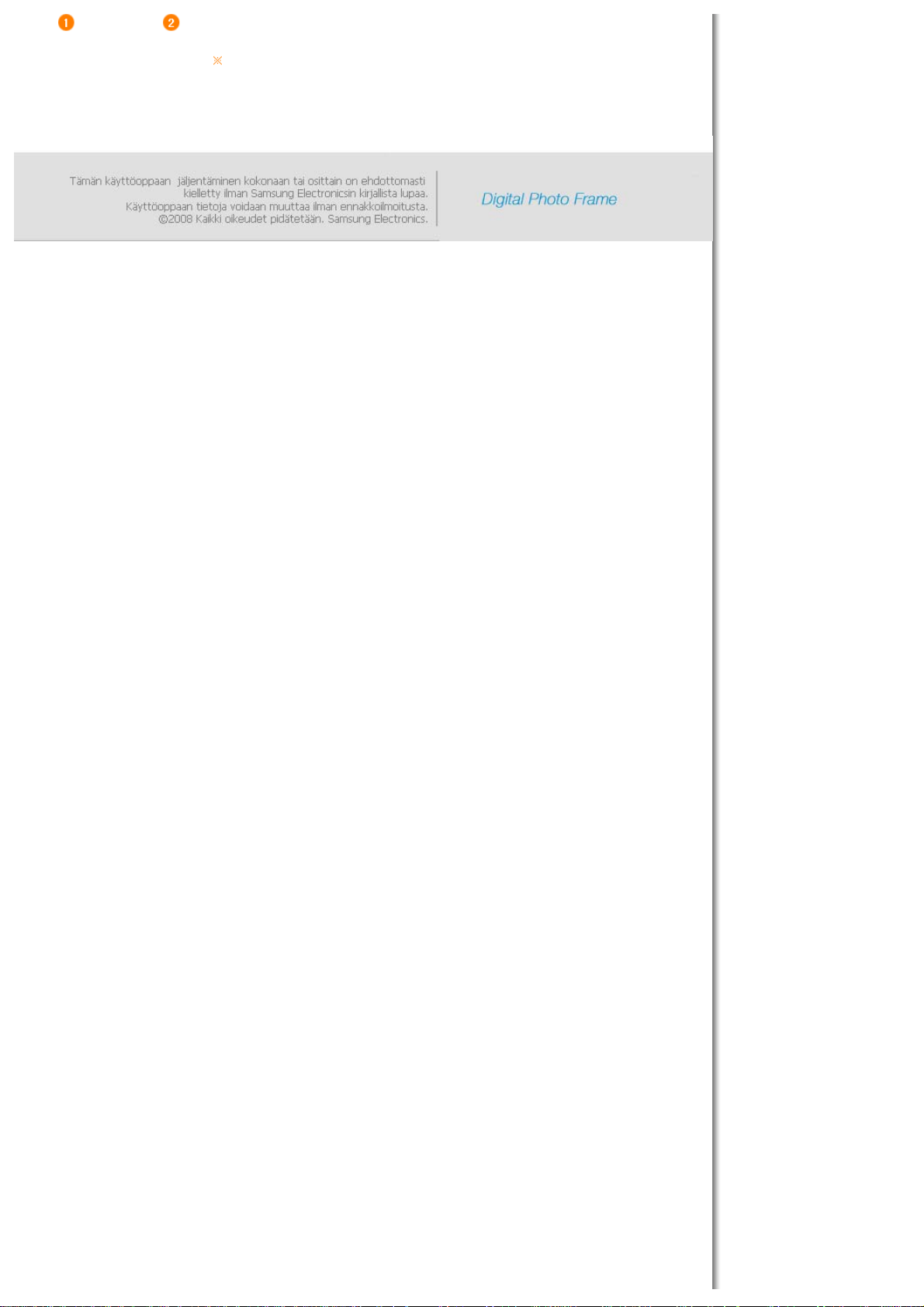
MEMORY CARD CF
Liu'uta kortti sen päälle merkityn suuntaisesti.
Laite ei välttämättä toimi normaalisti, jos muistikortti poistetaan MP3tiedostojen, elokuvien tai valokuvien toiston aikana. Käynnistä tässä
tapauksessa laite uudelleen.
Page 13
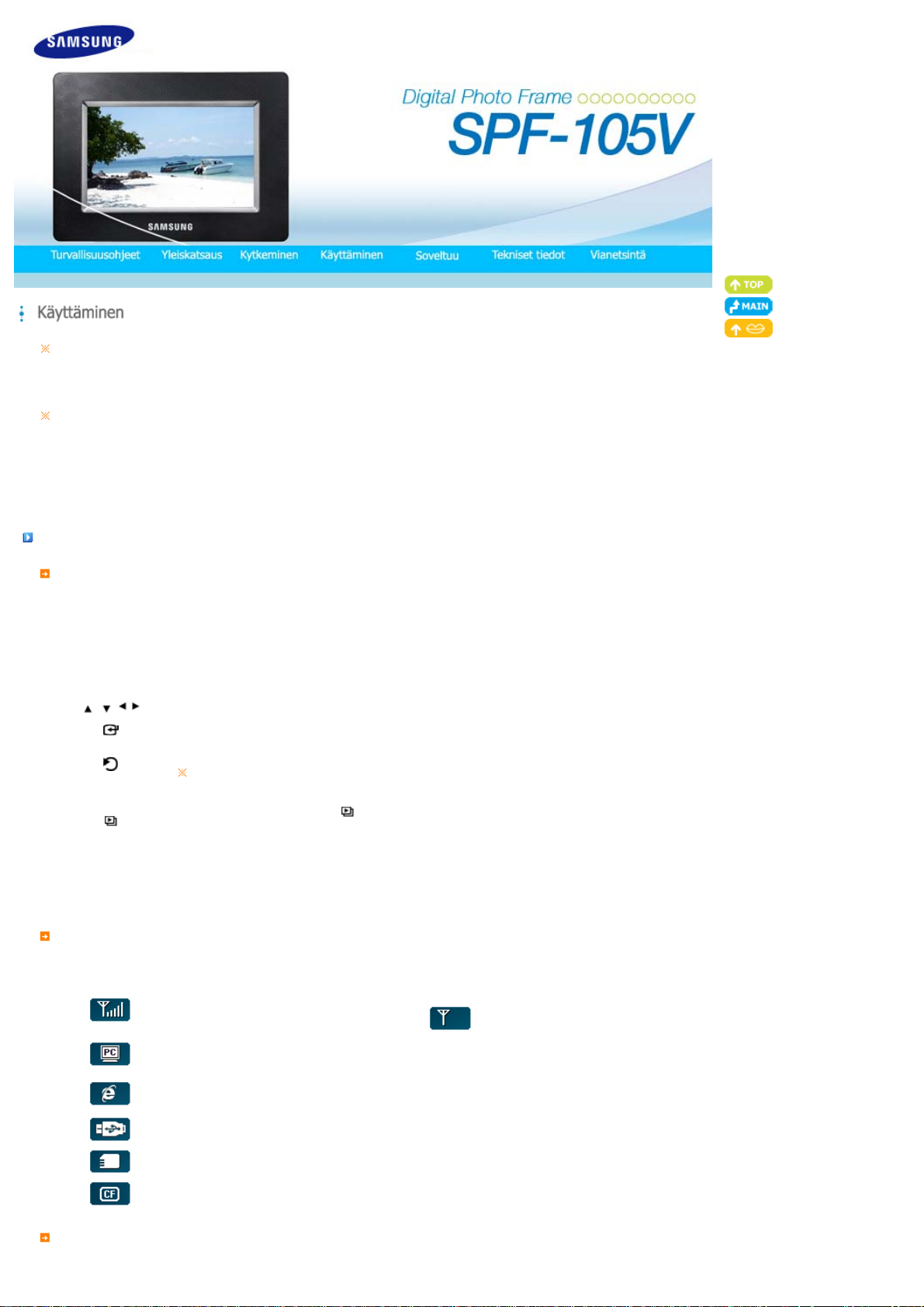
T
Jos mitään painiketta ei paineta kymmeneen (10) minuuttiin, joko näytönsäästäjä tai kellotila aktivoituu. Jos laite toistaa juuri
musiikkitiedostoa, kellotila aktivoituu ja näytöllä näkyy toistettavan tiedoston nimi. Voit siirtyä kellotilaan, vaikka elokuva on
pysäytettynä. Joissain tapauksissa voit siirtyä elokuvaluetteloon.
ämä tuote on hipaisumallinen. Jos kosketat tuotteen oikealla sivulla olevaa painiketta kevyesti, painikkeen valo syttyy.
Kun painikkeen valo palaa, voit käyttää painikkeeseen liittyviä valikoita.
|
Käyttöopas
|
Käyttöopas
Painikkeet
Valikko Kuvaus
MENU
, , ,
Näytön tilan ilmaisimet
Näyttö Kuvaus
Photo
Avaa valikon tai poistuu siitä.
Pidä MENU-painiketta painettuna yli viiden (5) sekunnin ajan. Kaikkien painikkeiden valot vilkahtavat
kahdesti ja painikelukko aktivoituu. Jos haluat ottaa painikelukon pois päältä, paina MENU-painiketta
uudelleen yli viiden (5) sekunnin ajan.
Käytetään valikoissa liikkumiseen ja asetusten tekemiseen.
Käytetään toimintojen valitsemiseen.
Palaa edelliseen ikkunaan.
Toista tai keskeytä diaesitys.
Kun diaesitys toistetaan painamalla []-painiketta, viimeksi näytetyn kuvan kanssa samassa paikassa
sijaitsevat kuvat näytetään diaesityksenä. Jos viimeksi näytetyn kuvan kanssa samassa paikassa
sijainneet kuvat on siirretty muualle, laite etsii ne automaattisesti ja näyttää ne diaesityksenä.
Tämä kuvake näkyy erilaisena signaalin vahvuudesta riippuen, kun laite on kytkettynä verkkoon.
Jos laite ei ole kytketty verkkoon, kuvake näyttää tältä: .
Tämä kuvake näkyy silloin, kun laite on kytketty tietokoneeseen tai kun käytettävissä on tietokone, johon
laite voidaan kytkeä.
Tämä kuvake näkyy vain silloin, kun laite on yhdistetty verkkoon ja Internet-yhteys on saatavilla.
Voit katsoa RSS-valokuvia vain silloin, kun tämä kuvake on näkyvissä.
|
Music
Kun haluat palata takaisin päänäyttöön, paina tätä painiketta viiden (5) sekunnin ajan.
|
Movie
|
Clock &
Alarm
|
Settings
|
Akun tilan ilmaisimet
Näyttö Kuvaus
Näytetään, kun USB-laite on kytkettynä.
Näytetään, kun SD- tai MS-muistikortti on kytkettynä.
Näytetään, kun CF-muistikortti on kytkettynä.
Page 14

Näytetään, kun akkua ladataan virtajohdon ollessa kytkettynä.
Näytetään, kun akku on ladattu täyteen ja virtajohto on kytkettynä.
Näytetään, kun akku on ladattu täyteen.
Näytetään, kun akun virrasta on kulutettu noin 25%.
Näytetään, kun akun virrasta on kulutettu noin 50%.
Näytetään, kun akun virrasta on kulutettu noin 75%.
Näytetään, kun akun virrasta on kulutettu noin 95 %. Kun näin käy, näyttö muuttuu välittömästi
päänäytöksi, sen keskellä vilkkuu tyhjän akun kuvake ja virta kytkeytyy pois päältä. Kun tyhjän akun
kuvake vilkkuu, et voi käyttää alivalikkoja.
Jos akku tyhjenee kokonaan, sen lataamiseen täysin kuluu aikaa noin kaksi (2) tuntia.
(Jos lataat akun elokuvan toiston aikana, latausaika saattaa olla tavallista pitempi.)
Kun akku on täysin ladattu, elokuvaa voi toistaa noin kolmekymmentä (30) minuuttia ja diaesitys voi kestää noin
neljäkymmentä (40) minuuttia oletusasetuksilla (äänenvoimakkuus: 70, kirkkaus: 70).
Akun käyttöaika voi vaihdella asetuksista riippuen (kirkkaus, äänenvoimakkuus jne.).
Kun sisäinen akku on ladattu täyteen ja virtalähde irrotetaan verkkovirrasta yli 3 päiväksi, sisäinen akku tyhjenee. Jos
sisäinen akku on täysin tyhjentynyt, kiinnitä virtalähde latausta varten ja aseta aika uudelleen.
Mitä kauemmin käytät tuotetta, sitä enemmän akun käyttöikä lyhenee.
Käyttäjä ei voi vaihtaa tuotteen sisältämää ladattavaa akkua. Kysy lisätietoja vaihtamisesta palveluntarjoajalta.
|
Käyttöopas
|
Photo
|
Music
|
Movie
Photo
Kansioiden valinta
Kun painat Menu-painiketta, näytölle ilmestyy valittuna olevan kohdan valikko.
Valikko Kuvaus
Pikkukuvia valittaessa näkyvä valikko
Open Avaa valitun kansion.
Copy Kopioi valitun kansion.
Delete Poistaa valitun kansion.
|
Clock &
Alarm
|
Settings
|
Kun painat Menu-painiketta, näytölle ilmestyy valittuna olevan kohdan valikko.
Page 15

A
Valikko
Start Slideshow Toistaa tai keskeyttää diaesityksen.
Copy
Copy All Files
Pikkukuvia valittaessa näkyvä valikko (tietokone, RSS)
Delete Poistaa valitun tiedoston.
Delete All Files Poistaa kaikki tiedostot.
Set as Background
Kun kopioit valokuvia ulkoiselta tallennuslaitteelta (SD, MS tai USB-muisti) kehyksen muistiin ja kohta [Settings]-[Options][Frame Memory Copy] on tilassa [Resized], jokaisen kuvan kokoa (laatua) pienennetään automaattisesti ennen tallennusta
siten, että se sopii digitaalisen valokuvakehyksen kokoon. Kuvan mukana tallennetut EXIF-tiedot (kameran tallentamat
kuvaustiedot) poistetaan. Varmistu siis siitä, että käytät digitaalisen valokuvakehyksen kanssa ainoastaan kehyksen muistiin
tallennettuja kuvia.
Jos kopioit monia tiedostoja samanaikaisesti, saatat joutua odottamaan kauan.
Kopioi valitun tiedoston toiselle tallennuslaitteelle.
Laitteeseen tulee tätä varten olla kytkettynä vähintään yksi tallennuslaite.
Kopioi kaikki tiedostot toiselle tallennuslaitteelle.
Laitteeseen tulee tätä varten olla kytkettynä vähintään yksi tallennuslaite.
Asettaa valitun kuvan päänäytön taustakuvaksi.
Tässä vaiheessa taustakuvan tila vaihtuu automaattisesti mukautetuksi tilaksi.
Alivalikko
Kuvaus
Kun painat Menu-painiketta, näytölle ilmestyy valittuna olevan kohdan valikko.
Valikko
Start Slideshow Toistaa tai keskeyttää diaesityksen.
Copy All Files
Set as Background
Browsing Mode
Diaesityksen valikko
Copy
Kopioi valitun tiedoston toiselle tallennuslaitteelle.
Laitteeseen tulee tätä varten olla kytkettynä vähintään yksi tallennuslaite.
Kopioi kaikki tiedostot toiselle tallennuslaitteelle.
Laitteeseen tulee tätä varten olla kytkettynä vähintään yksi tallennuslaite.
Asettaa valitun kuvan päänäytön taustakuvaksi.
Tässä vaiheessa taustakuvan tila vaihtuu automaattisesti mukautetuksi tilaksi.
All Photos, Folder, Playlist, Tags, Dates, Rating
Valitsee kuvien järjestystavan.
[Browsing Mode] näytetään vain tietokoneessa.
livalikot riippuvat kustakin tilasta.
Alivalikko
Kuvaus
Page 16

Laite tukee korkeintaan 4 000 kuvaa. Jos kuvia on yli 4000, tätä määrää ylittäviä kuvia ei sisällytetä diaesitykseen.
Alivalikko Valikkovaihtoehdot
Kuvaus
No Effect, Fade, Wipe, Slide, Blind, Checker, Box In/Out, Cross Comb, Silk,
Slideshow Effect
Valitsee toistotehosteen.
Speed
Valitsee toistonopeuden.
Mode
Valitsee toistotilan.
Tämä ei ole käytettävissä silloin, kun PC- tai RSS-valokuvien diaesitys on käynnissä.
Display Clock
Valitsee, näytetäänkö diaesitys ja kello samanaikaisesti.
0~100
Voit säätää näytön kirkkautta.
Original Fit, Auto Fit, Fit to Width, Fit to Screen
Voit valita, millä tavoin kuvan koko asetetaan, kun se näkyy näytöllä.
Original Fit: Kun alkuperäisen kuvan koko on suurempi kuin näytön koko, kuva näytetään siten, että se
sopii näytölle.
Auto Fit: Kuvat sovitetaan automaattisesti näytön kokoon. Kuvasta saattaa puuttua osa pysty- tai
vaakasuunnassa, mutta kuva ei näy vääristyneenä.
Fit to Width: Kuvat sovitetaan näytön leveyteen. Kuvasta saattaa puuttua osa pysty- tai vaakasuunnassa,
mutta kuva ei näy vääristyneenä.
Fit to Screen: Kuvat sovitetaan tarkkuuteen 1024*600 (kuva saattaa näkyä vääristyneenä).
Poistaa diaesityksessä parhaillaan näkyvän kuvan.
Tämä ei ole käytettävissä silloin, kun PC- tai RSS-valokuvien diaesitys on käynnissä.
On, Off, Music Settings
Valitse [On] kohdassa [Background Music].
Valitse sen jälkeen [Music Settings] kohdassa [Background Music] painamalla MENU-painiketta ja valitse
jokin musiikkitiedosto, jonka olet tallentanut joko kehyksen muistiin tai ulkoiselle tallennuslaitteelle.
Kun käytät laitetta ensimmäisen kerran, sen mukana tulevia musiikkitiedostoja käytetään
taustamusiikkina.
Kun seuraava diaesitys käynnistetään [Slideshow]-painikkeen avulla, viimeksi toistettu
taustamusiikkitiedosto soi sen taustalla.
(Taustamusiikkina käytettävä musiikki valitaan seuraavassa tärkeysjärjestyksessä: "Viimeksi soitetun
taustamusiikkitiedoston sijaintipaikka > [Frame Memory] > [USB] > [SD/MS]" .
Toistaa seuraavan tiedoston.
Circle, Wheel, Diamond, Plus, UnCover, Stairs, Random
Fast, Normal, Slow
All photos, Photos in Folder, Shuffle all photos, Shuffle photos in Folder,
Repeat one photo
Off, On
Stop Slideshow Keskeyttää diaesityksen tai jatkaa sitä.
Slideshow Settings
Set as Background Asettaa valitun kuvan päänäytön taustaksi.
Background Music
Suorat toiminnot
Valikko
Brightness
Rotation Voit kääntää näyttöä 90, 180 tai 270 astetta.
Screen ratio
Delete
Valikko Kuvaus
MENU Avaa kuvaruutuvalikon ja poistuu valikosta.
Page 17

Toistaa edellisen tiedoston.
Säätää äänenvoimakkuutta.
Toistaa tai keskeyttää diaesityksen.
|
Käyttöopas
|
Photo
|
Music
|
Movie
Music
Luetteloita valittaessa näkyvä valikko
Kun painat Menu-painiketta, näytölle ilmestyy valittuna olevan kohdan valikko.
Valikko
Play Music Toistaa tiedoston.
Play Mode
Copy
Copy All Files
Delete Poistaa valitun tiedoston.
Delete All Files Poistaa kaikki tiedostot.
Valitsee toistotavan.
Kopioi valitun tiedoston toiselle tallennuslaitteelle.
Kopioi kaikki tiedostot toiselle tallennuslaitteelle.
Musiikkia soitettaessa näkyvä valikko
All musics, Music in Folder, Shuffle all musics, Shuffle music in Folder, Repeat one music
Laitteeseen tulee tätä varten olla kytkettynä vähintään yksi tallennuslaite.
Laitteeseen tulee tätä varten olla kytkettynä vähintään yksi tallennuslaite.
Alivalikko
Kuvaus
|
Clock &
Alarm
|
Settings
|
Kun painat Menu-painiketta, näytölle ilmestyy valittuna olevan kohdan valikko.
Jos MP3-tiedosto on VBR-koodattu, kokonaistoistoaika saattaa olla erilainen. (VBR : Variable Bit Rate)
Valikko
Alivalikko
Kuvaus
Page 18

Suorat toiminnot
All musics, Music in Folder, Shuffle all musics, Shuffle music in Folder, Repeat one music
Play Mode
Valikko Kuvaus
MENU Avaa kuvaruutuvalikon ja poistuu valikosta.
Valitsee toistotavan.
Toistaa seuraavan tiedoston.
Jos pidät tätä painiketta painettuna, pikakelaus eteenpäin käynnistyy.
Toistaa edellisen tiedoston.
Jos pidät tätä painiketta painettuna, pikakelaus taaksepäin käynnistyy.
Säätää äänenvoimakkuutta.
Toistaa tiedoston tai keskeyttää toiston.
Aloita diaesitys.
|
Käyttöopas
|
Photo
|
Music
|
Movie
Movie
Luetteloita valittaessa näkyvä valikko
Kun painat Menu-painiketta, näytölle ilmestyy valittuna olevan kohdan valikko.
Valikko
Play Movie Toistaa tiedoston.
Play Mode
Copy
Copy All Files
Delete Poistaa valitun tiedoston.
Delete All Files Poistaa kaikki tiedostot.
Elokuvaa katseltaessa näkyvä valikko
Valitsee toistotavan.
Kopioi valitun tiedoston toiselle tallennuslaitteelle.
Laitteeseen tulee tätä varten olla kytkettynä vähintään yksi tallennuslaite.
Kopioi kaikki tiedostot toiselle tallennuslaitteelle.
Laitteeseen tulee tätä varten olla kytkettynä vähintään yksi tallennuslaite.
All movies, Movies in Folder, Shuffle all movies, Shuffle movies in Folder, Repeat one movie
Alivalikko
Kuvaus
|
Clock &
Alarm
|
Settings
|
Page 19

Kun painat Menu-painiketta, näytölle ilmestyy valittuna olevan kohdan valikko.
Alivalikko
Kuvaus
Suorat toiminnot
Valikko
All movies, Movies in Folder, Shuffle all movies, Shuffle movies in Folder, Repeat one movie
Play Mode
Brightness
Valikko Kuvaus
MENU Avaa kuvaruutuvalikon ja poistuu valikosta.
Valitsee toistotavan.
0~100
Voit säätää näytön kirkkautta.
Toistaa seuraavan tiedoston.
Jos pidät tätä painiketta painettuna, pikakelaus eteenpäin käynnistyy.
Toistaa edellisen tiedoston.
Jos pidät tätä painiketta painettuna, pikakelaus taaksepäin käynnistyy.
Säätää äänenvoimakkuutta.
Toistaa tiedoston tai keskeyttää toiston.
Aloita diaesitys.
|
Käyttöopas
Clock & Alarm
Date and Time
|
Photo
Valikko
Asetta päivämäärän ja ajan.
Time Zone Voit valita aikavyöhykkeen.
|
Music
Alivalikko Valikkovaihtoehdot
Month, Day, Year, Hours, Minutes, am/pm (jos kello on asetettu 12-tuntiseksi).
Month, Day, Year, Hours, Minutes (jos kello on asetettu 24-tuntiseksi).
|
Movie
Kuvaus
|
Clock &
Alarm
|
Settings
|
Page 20

Daylight Saving Time
Internet Time Update
Time Format
Date Format
Clock Type
Off, On
Voit ottaa kesäajan käyttöön tai pois käytöstä.
Auto, Manual, Update Time Now
Valitse, päivitetäänkö digitaalisen kuvakehyksen aika Internetistä vastaanotettujen aikatietojen avulla.
12 Hours, 24 Hours
Voit valita ajan esitysmuodoksi joko 12- tai 24-tuntisen kellon.
Jos valitset 24-tuntisen kellon, am/pm ei ole käytössä.
YYYY/MM/DD, MM/DD/YYYY, DD/MM/YYYY
Voit valita päivämäärän muodon.
Analog, Digital, Clock & Calendar
Voit valita kellon tyypin.
Activation Yes, No
|
Käyttöopas
Settings
Settings
Herätys
|
Set time
Hours
Minutes
am/pm
Repeat
Sound
Volume
Voit asettaa hälytyksen.
Photo
|
Music
Manual, After 10min, After 20min, After 30min.
1~12
00~59
am, pm
Once, Sat ~Sun, Mon~ Sat, Mon~ Fri, Everyday
Sound 1, Sound 2, Sound 3
0~100
|
Movie
|
Clock &
Alarm
|
Settings
|
Valikko
Network
Alivalikko Valikkovaihtoehdot
Kuvaus
Network Settings
Proxy Required
Voit määrittää, käytetäänkö välityspalvelinta.
Language
Voit valita laitteen käyttöliittymän kielen.
Brightness
Voit säätää näytön kirkkautta.
Tässä valikossa voit valita verkon. Valitsemasi verkkoasetukset näkyvät näytön
alaosassa.
Yes, No
English, Deutsch, Español, Français, Italiano, Nederlands, Polski, Português,
Русский, Svenska, Türkçe, 简, ,
0~100
Page 21

Options
Preferences
Update/Reset
Web Configuration
Photo Frame
Auto Rotation
Off : Jos asetat kehyksen kyljelleen diaesityksen aikana, kuvaa ei käännetä, vaikka tunnistin havaitseekin
muutoksen.
On : Jos asetat kehyksen kyljelleen, tunnistin havaitsee muutoksen ja kääntää kuvan automaattisesti.
Button Sound
Voit asettaa kehyksen painikkeiden äänen päälle tai pois päältä.
Volume
Säätää äänenvoimakkuutta.
Frame Memory Copy
Kun kopioit valokuvia ulkoiselta tallennuslaitteelta (SD, MS tai USB-muisti) kehyksen muistiin ja kohta
[Settings]-[Options]-[Frame Memory Copy] on tilassa [Resized], jokaisen kuvan kokoa (laatua) pienennetään
automaattisesti ennen tallennusta siten, että se sopii digitaalisen valokuvakehyksen kokoon. Kuvan mukana
tallennetut EXIF-tiedot (kameran tallentamat kuvaustiedot) poistetaan. Varmistu siis siitä, että käytät
digitaalisen valokuvakehyksen kanssa ainoastaan kehyksen muistiin tallennettuja kuvia.
Starting Mode
Voit valita käynnistettäessä ensimmäiseksi näkyvän ikkunan.
Screen Saver
Voit valita näytönsäästäjän tyypin.
Näytönsäästäjä käynnistyy, jos mitään painiketta ei paineta kymmeneen (10) minuuttiin.
OSD Color Theme
Voit valita kuvaruutuvalikon taustavärin.
Oletusvärinä on sininen Blue Style.
Home Background
Voit muuttaa päävalikkoikkunan taustaa.
Auto Picture On/Off
Kun sammutusaika eli [Off Time]-asetus saavutetaan, muut toiminnot lopetetaan ja näyttö sammutetaan. Kun
aika saavuttaa käynnistys- eli [On Time]-asetuksen, näyttö kytkeytyy päälle ja sammutusta edeltävä käyttötila
palautetaan.
Jos näyttö sammuu, kun [Off Time]-asetus saavutetaan, voit ottaa näytön takaisin käyttöön painamalla mitä
tahansa muuta painiketta paitsi virtapainiketta.
Jos tuotetta käytetään mininäyttönä tai tietokoneeseen USB-kaapelilla kytkettynä
tallennuslaitteena, näyttö ei sammu, vaikka sammutusaika saavutettaisiinkin.
Firmware Update
Reset Settings
Oletusarvojen palauttaminen paitsi aika ja verkkoasetukset.
Product Information
Voit tarkistaa tuotteen mallin, laiteohjelmistoversion ja muut tiedot.
Avaa Internet Exploreria käyttäen se verkko-osoite, joka löytyy digitaalisen valokuvakehyksen [Settings]-[Network] -sivun
kohdasta [Web Configuration Address].
Jos yhdistäminen onnistuu, näytetään tervetulosivu.
Anna salasana tervetulosivun kenttään [Password] kohdassa [Web Configuration Password], joka löytyy sivun [Settings][Network] kohdasta [Remote Configuration Password]. Kirjaudu sen jälkeen napsauttamalla [sign in].
Ylävalikko
Password
Welcome
Web Photos
Anna kohdassa Management Password näkyvä salasana.
Ottaa käyttöön tilan, jossa pienet ja isot kirjaimet erotellaan toisistaan.
Now Playing
Voit katsella diaesityksen kuvia samanaikaisesti.
Loading Photos from Photo Feeds
Voit lisätä tai poistaa osoitteen, josta valokuvia haetaan langattomalla yhteydellä. Tällä sivulla voit
rekisteröidä sellaisen verkkosivun URL-osoitteen, jonka RSS Feeds -valokuvia haluat katsoa.
Off, On
Off, Low, Medium, High
0~100
Original Size, Resized
Home, Last Mode, Slideshow
Slideshow, Clock
Violet Style, Blue Style, Green Style, Orange Style
Default, Custom
Activation, Hours, Minutes, am/pm, Repeat
Voit päivittää laitteen käyttämällä USB-muistitikkua tai muistikorttia (SD/MS).
Uusimmat laiteohjelmistot löydät osoitteesta www.samsung.com.
Yes, No
Model, Firmware Version, Copyright
Alivalikko
Kuvaus
Page 22

Storage
Settings
Help Näyttää ohjeen Samsungin kuvakehyksen Web Configuration -asetuksille.
Loading Photos from Photo Feeds
Voit tarkistaa Web Photos -kohdassa luetelluista osoitteista löytyvien valokuvien koon.
Basic, Administrator Password, Date and Time, Network Settings
Voit syöttää tai vaihtaa tuotenimen, järjestelmänvalvojan salasanan, ajan, verkon välityspalvelimen jne.
Page 23

Alkuasetukset
T
Valokuvien jakamisen asetukset tietokoneella - Windows Vistan määrittäminen
Valokuvien jakamisen asetukset tietokoneella - kuvakehyksen määrittäminen
Valokuvien katselu RSS:n kautta
Valokuvien Rating- ja Tags (VISTA:Tags, XP:Labels) -asetusten määritys tietokoneessa
Haluan päivittää laiteohjelmiston.
Haluan muodostaa yhteyden näyttöön Mini-Monitor-ohjelman avulla.
Alkuasetukset
ämän tuotteen langaton jakaminen on mahdollista, jos tietokoneeseen on asennettu Windows Vista -käyttöjärjestelmä ja lähistöllä
sijaitsee langaton LAN-liityntäpiste (AP).
Windows XP
1. Choose Your Language
Windows Media Player 11 tai myöhempi tulee olla asennettuna.
Digital Image Library Starter Edition (DISE)
: Tällä ohjelmalla voit muuttaa digitaalisella kuvakehyksellä olevien valokuvien luokituksen
tietokoneen kautta.
Suositukset käytettäessä digitaalista kuvakehystä:
Allumez votre cadre photo numérique et choisissez une langue.
Vous pouvez modifier la langue via Settings -> Language.
2. Use Wi-Fi network?
Valitse, käytätkö verkkoa.
3. Choose your Access Point
Page 24

4. Choose Computer
V
V
5. Finish
Näytölle ilmestyy luettelo liityntäpisteistä.
Valitse haluamasi SSID [Choose your Access Point]-ikkunassa. Jos
haluamaasi SSID:tä ei löydy luettelosta, päivitä luettelo painamalla
[Refresh] ja valitse sen jälkeen oikea SSID.
Näytölle ilmestyy luettelo käytettävissä olevista tietokoneista. Jos
haluamaasi tietokonetta ei löydy luettelosta, päivitä luettelo painamalla
[Refresh] ja valitse sen jälkeen haluamasi tietokone.
Valittu verkko ja tietokone näytetään.
Kun toiminto on valmis, voit valita haluamasi valikon.
Varmista, että asetukset määritetään seuraavasti.
Muussa tapauksessa tietokone ei välttämättä näy luettelossa tai siihen ei voi muodostaa yhteyttä.
z Valitse Vista-käyttöjärjestelmässä Ohjauspaneeli > Verkko- ja jakokeskus > Muokkaa. Tarkasta, onko sijaintityypiksi asetettu
Yksityinen.
z Valitse Digitaalinen kuvakehys Windows Media Playerin kohdasta > Kirjasto > Median jako -luettelo. Tarkasta, onko asetukseksi
määritetty Salli.
alokuvien jakamisen asetukset tietokoneella - Windows Vistan määrittäminen
alokuvien lisääminen kirjastoon
Käynnistä Windows Media Player
Napsauta yläosassa olevaa [Library] -välilehteä.
Page 25

Napsauta [Add To Library] välilehdessa [Library].
V
Valitse [Add To Library] -ikkunassa [My personal
folders] kohdasta [Select the folders to monitor].
Valitse seuraavaksi kansio, jossa valokuvat ovat
ja napsauta [Add].
alitse jaettava kansio ja lisää se napsauttamalla
[OK].
Kun napsautat [OK], [Add To Library] -ikkuna
sulkeutuu ja [Add to Library by Searching
Computer] näkyy näytöllä. Odota, kunnes
toiminto keskeytyy ja napsauta [Close].
Jaettujen valokuvien tarkastaminen
Aseta Windows Media Playerin Kategoria
vasemman yläkulman [ , ] kuvakkeesta
[Picture].
Page 26

Valokuvakehyksen liitäntöjen hyväksynnän jakamisen asetukset
Valitse kohdassa [Library] Viimeksi lisätyt, Kaikki
kuvat, Avainsanat, Kuvan päiväys, Luokitus tai
Kansion asetukset ja tarkasta ovatko lisätyt
valokuvat kirjastossa.
Napsauta [Library] -välilehdessä [Media
Sharing].
Valitse [Media Sharing] -ikkunassa [Share my
media] -valinta kohdassa [Sharing settings].
IJos [Available device] ei näy [Media Sharing] -
ikkunassa, siirry vaiheeseen 4. Jos se näkyy,
siirry vaiheeseen 5.
Napsauta [Media Sharing] -ikkunassa
[Networking] ja tarkasta onko nykyisen verkon
asetus [Private network]. Mikäli näin ei ole,
aseta asetukseksi [Private Network].
Page 27

Jos verkko on yksityinen verkko, [Available
V
Device] -luettelo ja [Settings] -painike näkyvät
[Media Sharing] -ikkunassa.
Napsauta [Library Sharing] -välilehdessä
[Settings]. [Media Sharing-Default Settings] ikkuna näkyy.
Aseta [Media Sharing-Default Settings] -
ikkunassa [Media Type] -asetuksiksi [Picture] ja
[Star ratings] sekä [Parental ratings] asetukseksi [All ratings] tai muu haluttu luokitus
[Default Settings] -osasta. Jos haluat lisätä
laitteen tai tietokoneen, joka yrittää muodostaa
yhteyttä kirjaston luetteloon automaattisesti,
valitse [Add new devices and computers
automatically] -valintaruutu.
Vain valokuvia voidaan lähettää PC-jakamisen
kautta.
Valokuvien jakamisen asetukset tietokoneella - kuvakehyksen määrittäminen
erkkoyhteyksien tarkastaminen
Tarkasta näkyykö Verkko-kuvake päänäytön
vasemmassa ylänurkassa.
Page 28

Jos Verkko-kuvake näkyy, siirry alla kuvattuun
V
Tietokoneliitäntöjen tarkastaminen osaan. Jos
kuvaketta ei näy, siirry kohtaan [Settings]-[Network][Network Settings].
SSID : Service Set Identifier
Valitse haluamasi SSID [Choose your Access Point]-
ikkunassa. Jos haluamaasi SSID:tä ei löydy
luettelosta, päivitä luettelo painamalla [Refresh] ja
valitse sen jälkeen haluamasi SSID.
Jos valitset salatun SSID:n, näytölle ilmestyy
salasanan syöttöikkuna. Saat yhteyden verkkoon
ainoastaan syöttämällä oikean salasanan.
Tietokoneliitäntöjen tarkastaminen
Näytölle ilmestyy luettelo käytettävissä olevista
tietokoneista.
Jos haluamaasi tietokonetta ei löydy luettelosta, päivitä
luettelo painamalla [Refresh] ja valitse sen jälkeen
haluamasi tietokone.
Käytettävä verkko ja tietokone näkyvät näytöllä. Voit valita
valikon, kun toiminnon suorittamisesta kertova ikkuna
ilmestyy näytölle.
alokuvien katselu RSS:n kautta
Web-määritys
Avaa Internet Exploreria käyttäen se verkko-
osoite, joka löytyy digitaalisen
valokuvakehyksen [Settings]-[Network] sivun kohdasta [Web Configuration Address].
Page 29

Jos yhdistäminen onnistuu, tervetulosivu
V
ilmestyy näytölle. Anna salasana
tervetulosivun kenttään [Password] kohdassa
[Web Configuration Password], joka löytyy
sivun [Settings]-[Network] kohdasta [Remote
Configuration Password]. Kirjaudu tämän
jälkeen sisään napsauttamalla [sign in].
Voit muuttaa salasanan (oletus: Admin)
Samsungin kuvakehyksen Web
Configuration -valikossa.
Kirjoita kopioitu osoite RSS-laatikkoon, joka
RSS:n valokuvien tarkastaminen digitaalisella kuvakehyksellä
Siirry digitaalisen kuvakehyksen päänäytössä
Valitse valikosta syöte. Valitun syötteen
avautuu valittaessa [Web Photos]-[Photo
Feeds] ja napsauta sen jälkeen [Add]painiketta lisätäksesi valokuva.
Mikä RSS-osoite on?
RSS-osoite on osoite, joka ilmestyy web-sivun
(XML) osoitekenttään, kun RSSpalvelusivujen SYÖTTÖ-painiketta painetaan
kuvien latauksen yhteydessä.
kohtaan [Web Photo]-[RSS and Live Space].
Web-määritykseen lisäämiesi syötteiden luettelo
näkyy.
valokuvien pikkukuvakkeet näkyvät oikealla.
alokuvien Rating- ja Tags (VISTA:Tags, XP:Labels) -asetusten määritys tietokoneessa
Windows VISTA
Käynnistä Windows Photo Gallery -ohjelma valitsemalla
Käynnistä - Kaikki ohjelmat - Windows Photo Gallery.
Jos valitset Windows Photo Gallery -näytön yläreunasta
Info-kohdan, valokuvan tietoruutu tulee näkyviin oikealla
puolella.
Valitse valokuva ja muuta Rating- tai Tags-asetuksia
oikeanpuoleisessa tietoruudussa.
Windows XP
Valitse Käynnistä - Kaikki ohjelmat - Microsoft Digital Image
Starter Edition 2006 - Microsoft Digital Image Starter Edition
2006 Library.
Näkyviin tulee Microsoft Digital Image Starter Edition 2006
Page 30

Haluan päivittää laiteohjelmiston.
V
almistelut
Digitaalinen kuvakehys
Laiteohjelmiston päivitystiedosto.
USB-muistikortti tai ulkoiset muistilaitteet (SD/MS).
Uusimmat laiteohjelmistot löydät osoitteesta www.samsung.com
Library -ikkuna.
Valitse valokuva ja määritä valitun valokuvan Rating- ja
Labels-asetukset näytön alareunassa.
Kytke USBmuistikortti
tietokoneeseen
Kytke USBmuistikortti
digitaaliseen
Kytke USB-muistikortti tietokoneeseen kun olet valmis.
Kopioi USB-muistikorttiin tallentamasi laiteohjelmiston päivitystiedosto.
(Kopioi laiteohjelmiston päivitystiedosto juurihakemistoon.)
Poista USB-muistikortti tietokoneesta ja kytke se digitaaliseen kuvakehykseen.
Kytke digitaalinen kuvakehys päälle jos se ei ole päällä.
kuvakehykseen
Päivitys
Valitse kohta [Firmware Update] sivulla [Settings]-[Update/Reset].
Kytke digitaalinen kuvakehys pois päältä käynnistyksen jälkeen, poista USB-muistikortti ja kytke
digitaalinen kuvakehys uudelleen päälle turvallisuuden takaamiseksi.
Älä poista USB-muistikorttia päivitystoiminnon aikana.
Älä paina mitään painiketta päivityksen aikana.
Älä aseta muita kortteja laitteeseen päivityksen aikana.
Älä kytke digitaalista kuvakehystä pois päältä päivitystoiminnon aikana.
Päivityksen onnistumisen voi tarkastaa varmistamalla onko digitaalisen kuvakehyksen
laiteohjelmistoversio muuttunut ohjelmistopäivityksen versioksi.
Haluan muodostaa yhteyden näyttöön Mini-Monitor-ohjelman avulla.
Digitaalisen kuvakehyksen kanssa voit ihailla valokuvia, mutta siinä on myös Mini-Monitor -toiminto. Mini-Monitor on toiminto, jossa
digitaalista kuvakehystä käytetään ulkoisena näyttönä. Sen käyttö on helppoa, sillä digitaalinen kuvakehys yhdistetään tietokoneeseen
USB-kaapelilla. Tämän toiminnon avulla voit työskennellä tietokoneellasi tehokkaammin käyttämällä lisänäyttöä. Ennen kuin digitaalista
kuvakehystä voi käyttää Mini-Monitor -tilassa, tulee asentaa Frame Manager -ohjelma. (Huomaa kuitenkin, että vain yksi digitaalinen
kuvakehys voi olla Mini-Monitor.)
Frame Managerin käyttöopas
Frame Manager User's Manual
Digitaalisen kuvakehyksen käyttö ominaisuudessa Mini-Monitor.
Järjestelmävaatimukset
Digitaalisen kuvakehyksen käyttö ominaisuudessa Mass Storage.
Siirtyminen tilasta toiseen
Kirkkauden säätäminen
Laiteohjelmiston päivittäminen
z OS : Windows XP SP2, Vista (32bit)
z Järjestelmän suorittimen nopeus : 1.5 GHz
z USB : USB 2.0 -ohjain
z RAM : vähintään 256 MB
Varoitus
1. Tietokoneeseen on oltava asennettuna Windows XP Service Pack 2. Laite ei välttämättä toimi muiden kuin Windows XP
Page 31

2. On suositeltavaa käyttää vähintään 2,4 GHz:n kellotaajuutta. Digitaalinen kuvakehys ei välttämättä toimi oikein, jos
3. Varmista, että laite on asennettu oikein asennusohjeita noudattaen.
4. Älä käytä Mini-Monitoria ensisijaisena näyttönä. Samsung ei ole vastuussa ongelmista, joita voi aiheutua näiden ohjeiden
5. Käytä vain laitteen mukana toimitettua USB-kaapelia.
6. Kun digitaalista kuvakehystä käytetään ominaisuudessa Mini-Monitor, kaikki muut painikkeet paitsi virtapainike ovat poissa
7. Siirrä Mini-Monitor -näytössä näytetyt ja käytetyt ohjelmat ensisijaiselle näytölle, kun lopetat laitteen käytön.
8. Mininäyttö ei välttämättä toimi normaalisti kaikkien videokorttien kanssa. Jos näin tapahtuu, aseta laitteiston
9. Kun käytät mininäyttöä, et voi käyttää Windows Vistan aero-tehostetta.
10. Windows Vistaa käytettäessä joitakin elokuvia ei voi katsella mininäytön kautta.
11. Jos videokortin ohjainta päivitetään, kun Frame Manager on jo asennettu, Mini-Monitor -toiminto ei välttämättä toimi
12. Jos käytät Frame Manager -ohjelman kääntötoimintoa, Mini-Monitor -ohjelman senhetkinen sijaintiasetus saattaa
Rajoitus ja suositukset
SP2 -käyttöjärjestelmän kanssa. Samsung ei ole vastuussa ongelmista, joita saattaa aiheutua, jos laitetta käytetään muun
kuin Windows XP SP2 -käyttöjärjestelmän kanssa.
tietokoneesi tekniset ominaisuudet eivät täytä näitä suosituksia.
noudattamatta jättämisestä. Jos laitetta käytetään ensisijaisena näyttönä, laitteen näyttö voi olla tyhjä.
käytöstä.
kiihdytysasetukseksi Ei mitään.
Laitteiston kiihdytysasetuksen muuttaminen muotoon Ei mitään: Napsauta hiiren oikealla näppäimellä Windowsin
työpöytää ja valitse esiin tulevasta valikosta Ominaisuudet. Ominaisuudet: Näyttö -ikkuna ilmestyy näytölle. Valitse
Asetukset > Lisäasetukset > Vianmääritys-välilehti. Siirrä Laitteiston kiihdytys -liukusäädin arvoon Ei mitään.
oikein. Jos näin käy, poista Frame Manager ja asenna se uudelleen.
muuttua. Vaikka kääntötoimintoa käytetäänkin, näyttö ei näy kääntyneenä [Näytön ominaisuudet] -ikkunassa.
z Rajoitus : Laitegrafiikkakiihdytystä kuten DirectX tai OpenGL ei tueta Minimo-näytöllä, koska se vaatisi grafiikkasuorittimen
emulointia tavallisella keskussuorittimella, mikä ei olisi eduksi. Mediasoittimet, jotka käyttävät DirectX:ää, eivät toimi
oikein Minimo-näytöllä.
> Esimerkki : GOM Player,VLC Player
z Suositus : Älä käytä DirectXtai OpenGL-sovellusta Minimo-näytöllä.
Page 32

T
t
A
|
Tekniset tiedot
Vaihtoehdot Tekniset tiedot
Mallin nimi SPF-105V
Erottelutarkkuus 1024 x 600
Paneeli
Kontrastisuhde 500 : 1
Käyttöliittymä Digitaalinen 8-bittinen LVDS
Tuetut tiedostomuodo
Sisäänrakennettu muisti 64 MB
Verkko
ype (Tyyppi) 10"(26 cm)TFT
JPEG, MPEG4, WMV9
JPEG:n maksimiresoluutio 3000 x 2000 (6 Mt)
(Progressiivista, CMYK-värimallia käyttävää JPEG-muotoa ei tueta.)
Wi-Fi 802.11b/g 2.4 GHz 54 Mbps
WEP : avoin (64 bittiä, 128 bittiä)
WPA-PSK: TKIP, AES
WPA2-PSK : TKIP, AES
Tekniset tiedot
|
USB 2.0
USB
Media (Muistikortti)
Virrankäyttö
Kulutus
Ääni 1 W + 1 W (stereo), kuuloke
Mitat (LxKxS) 288.8 x 66.2 x 198.5 mm / 11.4 x 2.6 x 7.8 tuumaa
Paino 1 Kg / 2.2 paunaa
Tuotteen ulkoasu saattaa vaihdella mallin mukaan. Tuotteen teknisiä tietoja voidaan muuttaa ilman
ennakkoilmoitusta sen toiminnan parantamiseksi.
Luokan B laite (asuinrakennuskäyttöön tarkoitettu tietoliikennelaite)
Luokitus Ulkoinen verkkolaite (12V, 2A, 24W)
kku 7.4V 770 mAH
(Yksi paluusuunta (2.0-laite) ja yksi myötäsuunta (1.1-isäntä),
Ulkoista muistikortin lukijaa ei tueta)
Kaksi yhdessä (SD≤4 Gt / MS≤4 Gt) , CF
Järjestelmä ei tue SDHC (High-Capacity) -kortteja.
Normaalitila: alle 10W (kuitenkin 14W akun lataamiseen)
Virrankatkaisutila: alle 1W (Vaikka virta olisi kytketty pois päältä, kulutus
saattaa olla jopa 10W, kun akkua ladataan.)
Page 33

Tämä laite vastaa asuinrakennuskäyttöön sovellettavaa sähkömagneettista yhteensopivuutta koskevaa
direktiiviä, ja laitetta voidaan käyttää kaikilla alueilla, myös tavallisilla asuinalueilla. (Luokan B laite
aiheuttaa vähemmän sähkömagneettisia häiriöitä kuin luokan A laite.)
Page 34

V
T
T
T
A
T
T
Y
|
Vianetsintä
|
Terminologia
|
Muut tiedot
|
Palvelukeskukset
ianetsintä
ässä osassa luetellaan useita digitaalisen kuvakehyksen käyttöön liittyviä ongelmia ja niiden ratkaisuja. Ongelman ilmetessä tarkasta ensin
seuraava luettelo ja noudata ongelmaa vastaavia ehdotettuja toimia. Jos ongelma ei korjaannu, ota yhteyttä lähimpään huoltoliikkeeseen.
Oireet Syyt ja ratkaisut
Laitteen virta ei kytkeydy päälle.
Kuluu kauan aikaa, ennen kuin kuva
näkyy virran kytkemisen jälkeen.
Seuraavaan kuvaan siirtymiseen kuluu
kauan aikaa.
Liitin kehykseen ulkoisen laitteen, mutta
se ei toimi.
Kehyksen muistissa on vielä tilaa, mutta
en voi tallentaa sinne kuvia.
Näytön väri on liian himmeä tai tumma. Säädä näytön kirkkautta kohdassa Settings.
Diaesitykset eivät toistu automaattisesti.
arkista verkkolaitteen johdon liitäntä ja laitteen virtaliitäntä.
Jos kuvan resoluutio tai koko on suuri, saattaa kulua jonkin aikaa, ennen kuin
kuva näkyy näytöllä.
arkista kehyksen ja ulkoisen laitteen välisten johtojen liitännät.
USB-laitteen täytyy tukea Linuxia. Tarkista, tukeeko käyttämäsi USB-laite
Linuxia.
Luo kehyksen muistiin kansio ja kopioi kuvat sinne.
Säädä [Starting Mode] kohdassa [Settings-Preference] asetukseen
[Slideshow].
|
Kun elokuvaa toistetaan, kuva näkyy
näytöllä, mutta ääntä ei kuulu.
Elokuvasta kuuluu ainoastaan ääni.
Näyttö on tyhjä.
utomaattinen käynnistys ja sammutus
eivät toimi.
Painikkeiden ääni, [Button Sound], on
otettu käyttöön, mutta painikkeista ei
kuulu mitään ääniä.
Digitaalinen kuvakehys ei ota vastaan
Internetistä peräisin olevia kuvia.
ritin muuttaa kuvan luokitusta Windows
Media Playerissä, mutta luokitus ei muutu.
Kuvaa ei näy, koska tiedoston videokoodekkia ei tueta.
Laite tukee MPEG4- ja WMV9-koodekkeja.
Vaihda äänenvoimakkuutta.
Varmista, että tiedostoon on varmasti tallennettu myös ääni.
Jos automaattinen käynnistys ja sammutus on asetettu toimimaan samaan
aikaan, ne eivät toimi.
arkista aika-asetukset.
Painikkeiden äänet eivät ole käytössä, jos taustamusiikki on käytössä tai
musiikki- tai elokuvatiedostoja toistetaan.
arkista, voiko digitaalisen kuvakehyksen käyttämä liityntäpiste muodostaa
yhteyden Internetiin.
Internet-kuvien suurin sallittu koko on 4,2 Mt.
(Suurin mahdollinen tiedostokoko on 8,5 Mt.)
Internet-sivulla tai RSS-syötteessä on vain JPEG-kuvia (suurempia kuin
400 x 240 pikseliä).
Kun olet muuttanut luokitusta, sulje Windows Media Player ja avaa se
uudelleen.
Page 35

Y
ritin muuttaa kuvakehyksen nimeä,
T
j
j
j
mutta se ei muutu.
En voi kytkeä digitaalista kuvakehystä
tietokoneeni Windows Media Playeriin.
FrameManagerin kuvaketta ei näy.
Painoin painiketta, mutta se ei toimi.
Kytke kehys pois Windows Media Playeristä (Kirjasto/Median jakaminen) ja
käynnistä sekä kehys että Windows uudelleen.
arkista, onko digitaalinen kuvakehys ja tietokone kytketty samaan
liityntäpisteeseen (
Vista: Tarkista, että seuraava kohta on valittuna: [Ohjauspaneeli/Verkko- ja
akamiskeskus/Muokkaa/Sijaintityyppi/Yksityinen].
Vista/XP: Valitse digitaalinen kuvakehys [Windows Media Player]-ohjelman
[Kirjasto/Median jakaminen]-ikkunassa ja tarkista, että sen asetuksena on
[Salli].
Varmista, että FrameManager on asennettu.
Käynnistä FrameManager uudelleen valitsemalla Käynnistä - Kaikki ohjelmat Samsung - FrameManager.
Käynnistä tietokone uudelleen.
Varmista, ettei painikkeen lukitustoiminto ole käytössä.
Jos painat MENU-painiketta yli viiden (5) sekunnin ajan, painikelukko otetaan
käyttöön. Jos painat jotakin painiketta, se ei toimi.
Jos haluat ottaa painikelukon pois päältä, paina MENU-painiketta uudelleen yli
viiden (5) sekunnin ajan.
Access Point
, AP).
Eteen- ja taaksepäinkelaus eivät toimi
elokuvan toiston aikana.
Terminologia
Ehdot Kuvaus
MPEG4
(Motion Picture Expert Group4)
WMV9
(Window Media Video9)
MP3
(MPEG Audio Layer-3)
JPEG
(Joint Photographic Coding Expert
Group)
|
Vianetsintä
Sellainen elokuva, jonka pakkauksenhallintaa ei tueta, ei välttämättä näy
oikein.
|
Terminologia
MPEG4 on videokommunikaatiota varten kehitetty elokuvien
kompressointiteknologia, joka mahdollistaa kaksisuuntaisen multimedian
käytön. Teknologia kehitettiin videotiedostojen lähettämiseksi hitailla
yhteyksillä Internetin tai matkapuhelimien välityksellä. Sitä käytetään yleisesti
tietokoneissa, televisioissa ja matkapuhelimissa. MPEG4-muodossa tallennettua
videotiedostoa kutsutaan MPG- tai MPEG-tiedostoksi.
Microsoftin kehittämä MPEG4-muotoinen videokodeekki
MP3 on korkealaatuinen äänitiedostojen kompressioteknologia. Sen
kompressiosuhde on 50 kertaa suurempi kuin CD-levyissä käytetty kompressio.
Korkean kompressiosuhteen ansiosta äänitiedostot ovat laadukkaita ja
pienikokoisia, joten menetelmää käytetään yleisesti Internetissä, FMradiolähetyksissä jne. MP3-muodossa tallennettua äänitiedostoa kutsutaan
MP3-tiedostoksi.
JPEG on kuvien kompressointiteknologia. Tämä kompressiomenetelmä
heikentää kuvan laatua kaikkein vähiten. Sitä käytetään yleisesti
multimediatiedostojen lähettämiseksi Internetin välityksellä sekä moniin muihin
tarkoituksiin. JPEG-muodossa tallennettua kuvatiedostoa kutsutaan JPEG- tai
JPG-tiedostoksi. JPEG-tiedostot luodaan yleensä digitaalikameralla otetuista
valokuvista tai tietokoneella tai kuvankäsittelyohjelmalla piirretyistä kuvista,
otka kompressoidaan JPEG-muotoon.
|
Muut tiedot
|
Palvelukeskukset
|
SD-kortti on postimerkin kokoinen Flash-muistikortti. SD-kortit ovat luotettavia
a suuria kapasiteetiltaan. SD-kortteja käytetään useissa erilaisissa
SD-kortti
(Secure Digital Card)
digitaalisissa sovelluksissa, kuten esim. PDA-laitteissa, digitaalikameroissa,
MP3-soittimissa, matkapuhelimissa ja kannettavissa tietokoneissa. SD-kortti
muistuttaa ulkoiselta olemukseltaan MMC-korttia, mutta korttien nastojen
määrä ja paksuus poikkeavat toisistaan. Näihin kortteihin voidaan myös
asettaa salasana tietojen turvaamiseksi.
Kytke laite tietokoneeseen up stream -liitintä käyttäen. Tämä tuote tukee USB
2.0 -standardia. Tuotteen mukana toimitettua A-B-tyyppistä kaapelia käytetään
Page 36

USB-kaapeli
T
A
1) A-B-tyyppi
digitaalisen kuvakehyksen kytkemiseksi tietokoneeseen. A-tyyppi on
tietokoneeseen liitettävä USB-liitin. B-tyyppi on ulkoiseen laitteeseen liitettävä
USB-liitin. Digitaalinen kuvakehys kytketään tietokoneeseen A-B-tyyppistä USBkaapelia käyttäen.
USB-kaapeli
2) Kaapeli muiden laitteiden
kytkemiseksi
P
(liityntäpiste)
SSID
(Service Set Identifier)
|
Vianetsintä
Käytä tätä kaapelia down stream -liittimeen kytkettävien laitteiden kanssa.
ämä tuote tukee USB 2.0 -standardia. Kun ulkoinen laite kytketään down
stream -liittimeen, käytä ulkoisen laitteen mukana toimitettua USB-kaapelia.
Jos käytät matkapuhelinta, kuulet usein puhuttavan "toistajasta". Tukiasema
täyttää langattomissa LAN-verkoissa saman tehtävän kuin toistaja. Se on toisin
sanoen välikappale, jonka kautta langaton LAN-verkko vastaanottaa signaaleja.
Matkapuhelin soittaa datapuhelun toistajan kautta ja langaton LAN-verkko
lähettää ja vastaanottaa vastaavasti tietoja tukiaseman välityksellä.
SSID on 32-bittinen ainutlaatuinen tunniste, joka liitetään jokaisen
langattomassa lähetettävän tietopaketin alkuun. Sitä käytetään salasanana
langattoman laitteen kytkeytyessä tukiasemaa käyttävään verkkoon (BBS).
SSID sallii langattomien LAN-verkkojen tunnistamisen, joten kaikkien
langattomaan LAN-verkkoon liitettävien liityntäpisteiden ja langattomien
laitteiden on käytettävä samaa SSID-tunnistetta. Laitetta ei voida kytkeä
tukiaseman verkkoon, jos se ei tunne verkon SSID-tunnistetta.
|
Terminologia
|
Muut tiedot
Muut tiedot
Tässä tuotteessa käytetään osuuksia Independent JPEG Group:n ohjelmistosta.
Tässä tuotteessa käytetään osuuksia ohjelmistosta, jonka omistaa Freetype Project (www.freetype.org).
Tässä tuotteessa käytetään joitain ohjelmistoja, jotka toimitetaan GPL/LGPL license -lisenssin alla.
Vastaavasti, seuraavien tässä tuotteessa käytettyjen GPL- ja LGPL -ohjelmistojen lähdekoodit voidaan toimittaa
pyydettäessä osoitteesta vdswmanager@samsung.com.
|
Palvelukeskukset
|
GPL-ohjelmisto: Linux Kernel, Busybox, Binutils
LGPL-ohjelmisto: Glibc
GNU GENERAL PUBLIC LICENSE
Version 2, June 1991
Copyright (C) 1989, 1991 Free Software Foundation, Inc. 59 Temple Place, Suite 330, Boston, MA 02111 -1307 USA
Everyone is permitted to copy and distribute verbatim copies of this license document, but changing it is not allowed.
Preamble
The licenses for most software are designed to take away your freedom to share and change it. By contrast, the GNU
General Public License is intended to guarantee your freedom to share and change free software--to make sure the
software is free for all its users. This General Public License applies to most of the Free Software Foundation's software
and to any other program whose authors commit to using it. (Some other Free Software Foundation software is covered
by the GNU Library General Public License instead.) You can apply it to your programs, too.
When we speak of free software, we are referring to freedom, not price. Our General Public Licenses are designed to
make sure that you have the freedom to distribute copies of free software (and charge for this service if you wish), that
you receive source code or can get it if you want it, that you can change the software or use pieces of it in new free
programs; and that you know you can do these things.
To protect your rights, we need to make restrictions that forbid anyone to deny you these rights or to ask you to
surrender the rights. These restrictions translate to certain responsibilities for you if you distribute copies of the software,
or if you modify it.
For example, if you distribute copies of such a program, whether gratis or for a fee, you must give the recipients all the
rights that you have. You must make sure that they, too, receive or can get the source code. And you must show them
these terms so they know their rights.
We protect your rights with two steps: (1) copyright the software, and (2) offer you this license which gives you legal
permission to copy, distribute and/or modify the software.
Page 37

Also, for each author's protection and ours, we want to make certain that everyone understands that there is no warranty
for this free software. If the software is modified by someone else and passed on, we want its recipients to know that
what they have is not the original, so that any problems introduced by others will not reflect on the original authors'
reputations.
Finally, any free program is threatened constantly by software patents. We wish to avoid the danger that redistributors of
a free program will individually obtain patent licenses, in effect making the program proprietary. To prevent this, we have
made it clear that any patent must be licensed for everyone's free use or not licensed at all.
The precise terms and conditions for copying, distribution and modification follow.
TERMS AND CONDITIONS FOR COPYING, DISTRIBUTION AND MODIFICATION
This License applies to any program or other work which contains a notice placed by the copyright holder saying it may be
distributed under the terms of this General Public License. The "Program", below, refers to any such program or work, and
a "work based on the Program" means either the Program or any derivative work under copyright law: that is to say, a
work containing the Program or a portion of it, either verbatim or with modifications and/or translated into another
language. (Hereinafter, translation is included without limitation in the term "modification".) Each licensee is addressed as
"you".
Activities other than copying, distribution and modification are not covered by this License; they are outside its scope. The
act of running the Program is not restricted, and the output from the Program is covered only if its contents constitute a
work based on the Program (independent of having been made by running the Program). Whether that is true depends on
what the Program does.
You may copy and distribute verbatim copies of the Program's source code as you receive it, in any medium, provided that
you conspicuously and appropriately publish on each copy an appropriate copyright notice and disclaimer of warranty;
keep intact all the notices that refer to this License and to the absence of any warranty; and give any other recipients of
the Program a copy of this License along with the Program.
You may charge a fee for the physical act of transferring a copy, and you may at your option offer warranty protection in
exchange for a fee.
You may modify your copy or copies of the Program or any portion of it, thus forming a work based on the Program, and
copy and distribute such modifications or work under the terms of Section 1 above, provided that you also meet all of
these conditions:
a) You must cause the modified files to carry prominent notices stating that you changed the files and the date of any
change.
b) You must cause any work that you distribute or publish, that in whole or in part contains or is derived from the Program
or any part thereof, to be licensed as a whole at no charge to all third parties under the terms of this License.
c) If the modified program normally reads commands interactively when run, you must cause it, when started running for
such interactive use in the most ordinary way, to print or display an announcement including an appropriate copyright
notice and a notice that there is no warranty (or else, saying that you provide a warranty) and that users may redistribute
the program under these conditions, and telling the user how to view a copy of this License. (Exception: if the Program
itself is interactive but does not normally print such an announcement, your work based on
the Program is not required to print an announcement.)
These requirements apply to the modified work as a whole. If identifiable sections of that work are not derived from the
Program, and can be reasonably considered independent and separate works in themselves, then this License, and its
terms, do not apply to those sections when you distribute them as separate works. But when you distribute the same
sections as part of a whole which is a work based on the Program, the distribution of the whole must be on the terms of
this License, whose permissions for other licensees extend to the entire whole, and thus to each and every part regardless
of who wrote it.
Thus, it is not the intent of this section to claim rights or contest your rights to work written entirely by you; rather, the
intent is to exercise the right to control the distribution of derivative or collective works based on the Program.
In addition, mere aggregation of another work not based on the Program with the Program (or with a work based on the
Program) on a volume of a storage or distribution medium does not bring the other work under the scope of this License.
You may copy and distribute the Program (or a work based on it, under Section 2) in object code or executable form
under the terms of Sections 1 and 2 above provided that you also do one of the following:
a) Accompany it with the complete corresponding machine-readable source code, which must be distributed under the
terms of Sections 1 and 2 above on a medium customarily used for software interchange; or,
b) Accompany it with a written offer, valid for at least three years, to give any third party, for a charge no more than your
cost of physically performing source distribution, a complete machine-readable copy of the corresponding source code, to
Page 38

be distributed under the terms of Sections 1 and 2 above on a medium customarily used for software interchange; or,
c) Accompany it with the information you received as to the offer to distribute corresponding source code. (This
alternative is allowed only for noncommercial distribution and only if you received the program in object code or
executable form with such an offer, in accord with Subsection b above.)
The source code for a work means the preferred form of the work for making modifications to it. For an executable work,
complete source code means all the source code for all modules it contains, plus any associated interface definition files,
plus the scripts used to control compilation and installation of the executable. However, as a special exception, the source
code distributed need not include anything that is normally distributed (in either source or binary form) with the major
components (compiler, kernel, and so on) of the operating system on which the executable runs, unless that component
itself accompanies the executable.
If distribution of executable or object code is made by offering access to copy from a designated place, then offering
equivalent access to copy the source code from the same place counts as distribution of the source code, even though
third parties are not compelled to copy the source along with the object code.
You may not copy, modify, sublicense, or distribute the Program except as expressly provided under this License. Any
attempt otherwise to copy, modify, sublicense or distribute the Program is void, and will automatically terminate your
rights under this License. However, parties who have received copies, or rights, from you under this License will not have
their licenses terminated so long as such parties remain in full compliance.
You are not required to accept this License, since you have not signed it. However, nothing else grants you permission to
modify or distribute the Program or its derivative works. These actions are prohibited by law if you do not accept this
License. Therefore, by modifying or distributing the Program (or any work based on the Program), you indicate your
acceptance of this License to do so, and all its terms and conditions for copying, distributing or modifying the Program or
works based on it.
Each time you redistribute the Program (or any work based on the Program), the recipient automatically receives a license
from the original licensor to copy, distribute or modify the Program subject to these terms and conditions. You may not
impose any further restrictions on the recipients' exercise of the rights granted herein. You are not responsible for
enforcing compliance by third parties to this License.
If, as a consequence of a court judgment or allegation of patent infringement or for any other reason (not limited to
patent issues), conditions are imposed on you (whether by court order, agreement or otherwise) that contradict the
conditions of this License, they do not excuse you from the conditions of this License. If you cannot distribute so as to
satisfy simultaneously your obligations under this License and any other pertinent obligations, then as a consequence you
may not distribute the Program at all. For example, if a patent license would not permit royalty-free redistribution of the
Program by all those who receive copies directly or indirectly through you, then the only way you could satisfy both it and
this License would be to refrain entirely from distribution of the Program.
If any portion of this section is held invalid or unenforceable under any particular circumstance, the balance of the section
is intended to apply and the section as a whole is intended to apply in other circumstances.
It is not the purpose of this section to induce you to infringe any patents or other property right claims or to contest
validity of any such claims; this section has the sole purpose of protecting the integrity of the free software distribution
system, which is implemented by public license practices. Many people have made generous contributions to the wide
range of software distributed through that system in reliance on consistent application of that system; it is up to the
author/donor to decide if he or she is willing to distribute software through any other system and a licensee cannot impose
that choice.
This section is intended to make thoroughly clear what is believed to be a cons eq u ence of the rest of this Licens e.
If the distribution and/or use of the Program is restricted in certain countries either by patents or by copyrighted
interfaces, the original copyright holder who places the Program under this License may add an explicit geographical
distribution limitation excluding those countries, so that distribution is permitted only in or among countries not thus
excluded. In such case, this License incorporates the limitation as if written in the body of this License.
The Free Software Foundation may publish revised and/or new versions of the General Public License from time to time.
Such new versions will be similar in spirit to the present version, but may differ in detail to address new problems or
concerns.
Each version is given a distinguishing version number. If the Program specifies a version number of this License which
applies to it and "any later version", you have the option of following the terms and conditions either of that version or of
any later version published by the Free Software Foundation. If the Program does not specify a version number of this
License, you may choose any version ever published by the Free Software Foundation.
If you wish to incorporate parts of the Program into other free programs whose distribution conditions are different, write
to the author to ask for permission. For software which is copyrighted by the Free Software Foundation, write to the Free
Software Foundation; we sometimes make exceptions for this. Our decision will be guided by the two goals of preserving
Page 39

the free status of all derivatives of our free software and of promoting the sharing and reuse of software generally.
NO WARRANTY
BECAUSE THE PROGRAM IS LICENSED FREE OF CHARGE, THERE IS NO WARRANTY FOR THE PROGRAM, TO THE
EXTENT PERMITTED BY APPLICABLE LAW. EXCEPT WHEN OTHERWISE STATED IN WRITING THE COPYRIGHT HOLDERS
AND/OR OTHER PARTIES PROVIDE THE PROGRAM "AS IS" WITHOUT WARRANTY OF ANY KIND, EITHER EXPRESSED OR
IMPLIED, INCLUDING, BUT NOT LIMITED TO, THE IMPLIED WARRANTIES OF MERCHANTABILITY AND FITNESS FOR A
PARTICULAR PURPOSE. THE ENTIRE RISK AS TO THE QUALITY AND PERFORMANCE OF THE PROGRAM IS WITH YOU.
SHOULD THE PROGRAM PROVE DEFECTIVE, YOU ASSUME THE COST OF ALL NECESSARY SERVICING, REPAIR OR
CORRECTION.
IN NO EVENT UNLESS REQUIRED BY APPLICABLE LAW OR AGREED TO IN WRITING WILL ANY COPYRIGHT HOLDER, OR
ANY OTHER PARTY WHO MAY MODIFY AND/OR REDISTRIBUTE THE PROGRAM AS PERMITTED ABOVE, BE LIABLE TO
YOU FOR DAMAGES, INCLUDING ANY GENERAL, SPECIAL, INCIDENTAL OR CONSEQUENTIAL DAMAGES ARISING OUT OF
THE USE OR INABILITY TO USE THE PROGRAM (INCLUDING BUT NOT LIMITED TO LOSS OF DATA OR DATA BEING
RENDERED INACCURATE OR LOSSES SUSTAINED BY YOU OR THIRD PARTIES OR A FAILURE OF THE PROGRAM TO
OPERATE WITH ANY OTHER PROGRAMS), EVEN IF SUCH HOLDER OR OTHER PARTY HAS BEEN ADVISED OF THE
POSSIBILITY OF SUCH DAMAGES.
END OF TERMS AND CONDITIONS
Qtopia EVALUATION VERSION LICENSE AGREEMENT
IMPORTANT-READ CAREFULLY:
This Trolltech End-User License Agreement ("Agreement") is a legal agreement between you (either an individual or a
legal entity) ("Licensee") and Trolltech AS ("Trolltech"), and pertains to the Trolltech software product(s) accompanying
this Agreement, which include(s) computer software and may include "online" or electronic documentation, associated
media, and printed materials, including the source code, example programs and the documentation ("Licensed Software").
The Licensed Software is protected by copyright laws and international copyright treaties, as well as other intellectual
property laws and treaties. Trolltech retains all rights not expressly granted. No title, property rights or copyright in the
Licensed Software or in any modifications to the Licensed Software shall pass to the Licensee under any circumstances.
The Licensed Software is licensed, not sold.
By installing, copying, or otherwise using the Licensed Software, Licensee agrees to be bound by the terms of this
Agreement. If Licensee does not agree to the terms of this Agreement, Licensee should not install, copy, or otherwise use
the Licensed Software.
Upon Licensee's acceptance of the terms and conditions of this Agreement, Trolltech grants Licensee the right to use the
Licensed Software in the manner provided below.
Trolltech grants to Licensee a personal, non-exclusive, non-transferable license to make and use copies of the Licensed
Software for the sole purpose of evaluating the Licensed Software. Licensee may install copies of the Licensed Software on
an unlimited number of computers provided that Licensee is the only individual using the Licensed Software.
Licensee may not loan, rent, lease, or license the Licensed Software or any copy of it. Licensee may not alter or remove
any details of ownership, copyright, trademark or other property right connected with the Licensed Software. Licensee
may not modify or distribute the Licensed Software. Licensee may not distribute any software statically or dynamically
linked with the Licensed Software.
Non-Disclosure of Confidential Information: The parties agree that Confidential Information shall mean information
covering the following: (i) pricing of the Licensed Software, (ii) the Licensed Software's source code, and (ii) the Licensee's
project and business details, disclosed by either of the parties to the other party under this Agreement. Both parties agree
to maintain Confidential Information in confidence by using a reasonable degree of care in order to ensure that no
unauthorized persons shall have access to the Confidential Information. The parties agree that the terms of this section
shall continue in full force and effect irrespective of the expiration or termination of this Agreement for a period of three
(3) years from the Effective Date (as specified below) of this Agreement unless otherwise specified in a future agreement
between the parties. Trolltech and Licensee further agree that each party shall protect the existence and terms of this
Agreement, including information about the evaluation of the Licensed Software in Licensee's business and terms around
such use, as Confidential Information. Confidential Information shall not include that information which (i) becomes part of
the public domain through no breach by any of the parties; (ii) is independently developed without use of Confidential
Information; or (iii) is rightfully disclosed by a third party.
The right to use the Licensed Software is time-limited. All rights granted to Licensee in this agreement will be void after
Agreement version 1 .3
Page 40

the end of the evaluation period, which is no later than 31 days after Licensee received the Licensed Software.
The Licensed Software may provide links to third party libraries, content or code (collectively "Third Party Libraries") to
implement various functions. Third Party Libraries do not comprise part of the Licensed Software. Access to Third Party
Libraries is included along with the Licensed Software delivery as a convenience only. The source code and libraries in
such Third Party Libraries may be listed in the "../src/3rdparty" source tree delivered with the Licensed Software, as may
be amended from time to time, and do not comprise any of the Licensed Software. Licensee acknowledges (1) that some
Third Party Libraries may require additional licensing from the owners or licensors of such, and (2) that use, copying or
distribution of any of the Licensed Software referencing any portion of a Third Party Library may require appropriate
licensing from such third parties.
WARRANTY DISCLAIMER: THE LICENSED SOFTWARE IS LICENSED TO LICENSEE "AS IS". TO THE MAXIMUM EXTENT
PERMITTED BY APPLICABLE LAW, TROLLTECH ON BEHALF OF ITSELF AND ITS SUPPLIERS, DISCLAIMS ALL
WARRANTIES AND CONDITIONS, EITHER EXPRESS OR IMPLIED, INCLUDING, BUT NOT LIMITED TO, IMPLIED
WARRANTIES OF MERCHANTABILITY, FITNESS FOR A PARTICULAR PURPOSE, TITLE AND NON-INFRINGEMENT WITH
REGARD TO THE LICENSED SOFTWARE. TROLLTECH DOES NOT WARRANT THAT THE LICENSED SOFTWARE WILL
SATISFY LICENSEE'S REQUIREMENTS OR THAT IT IS WITHOUT DEFECT OR ERROR OR THAT THE OPERATION THEREOF
WILL BE UNINTERRUPTED. ALL USE OF AND RELIANCE ON THE LICENSED SOFTWARE IS AT THE SOLE RISK OF AND
RESPONSIBILITY OF LICENSEE.
LIMITATION OF LIABILITY: IF, TROLLTECH'S WARRANTY DISCLAIMER NOTWITHSTANDING, TROLLTECH IS HELD
LIABLE TO LICENSEE, BASED ON THE LICENSED SOFTWARE, TROLLTECH'S ENTIRE LIABILITY TO LICENSEE AND
LICENSEE'S EXCLUSIVE REMEDY SHALL BE, AT TROLLTECH'S OPTION, EITHER (A) RETURN OF THE PRICE LICENSEE
PAID FOR THE LICENSED SOFTWARE, OR (B) REPAIR OR REPLACEMENT OF THE LICENSED SOFTWARE, PROVIDED
LICENSEE RETURNS TO TROLLTECH ALL COPIES OF THE LICENSED SOFTWARE AS ORIGINALLY DELIVERED TO
LICENSEE. TROLLTECH SHALL NOT UNDER ANY CIRCUMSTANCES BE LIABLE TO LICENSEE BASED ON FAILURE OF THE
LICENSED SOFTWARE IF THE FAILURE RESULTED FROM ACCIDENT, ABUSE OR MISAPPLICATION, NOR SHALL
TROLLTECH UNDER ANY CIRCUMSTANCES BE LIABLE FOR SPECIAL DAMAGES, PUNITIVE OR EXEMPLARY DAMAGES,
DAMAGES FOR LOSS OF PROFITS OR INTERRUPTION OF BUSINESS OR FOR LOSS OR CORRUPTION OF DATA. ANY
AWARD OF DAMAGES FROM TROLLTECH TO YOU SHALL NOT EXCEED THE TOTAL AMOUNT LICENSEE HAS PAID TO
TROLLTECH IN CONNECTION WITH THIS AGREEMENT.
GENERAL PROVISIONS
This Agreement may only be modified in writing signed by authorized representatives of Licensee and Trolltech. In case of
a conflict between the Agreement and the terms of any purchase order or other ordering document, the Agreement shall
prevail. If any provision of the Agreement is found void or unenforceable, the remainder will remain valid and enforceable
according to its terms. If any remedy provided is determined to have failed for its essential purpose, all limitations of
liability and exclusions of damages set forth in this Agreement shall remain in effect.
This Agreement shall be construed, interpreted and governed by the laws of Norway, the legal venue to be Oslo City
Court. Trolltech reserves all rights not specifically granted in this Agreement
Redistribution and use in source and binary forms, with or without modification, are permitted provided that the following
Copyright (c) 2000-2003 Intel Corporation All rights reserved.
conditions are met:
• Redistributions of source code must retain the above copyright notice, this list of conditions and the following disclaimer.
• Redistributions in binary form must reproduce the above copyright notice, this list of conditions and the following
disclaimer in the documentation and/or other materials provided with the distribution.
• Neither name of Intel Corporation nor the names of its contributors may be used to endorse or promote products
derived from this software without specific prior written permission.
THIS SOFTWARE IS PROVIDED BY THE COPYRIGHT HOLDERS AND CONTRIBUTORS ”AS IS” AND ANY EXPRESS OR
IMPLIED WARRANTIES, INCLUDING, BUT NOT LIMITED TO, THE IMPLIED WARRANTIES OF MERCHANTABILITY AND
FITNESS FOR A PARTICULAR PURPOSE ARE DISCLAIMED. IN NO EVENT SHALL INTEL OR CONTRIBUTORS BE LIABLE
FOR ANY DIRECT, INDIRECT, INCIDENTAL, SPECIAL, EXEMPLARY, OR CONSEQUENTIAL DAMAGES (INCLUDING, BUT
NOT LIMITED TO, PROCUREMENT OF SUBSTITUTE GOODS OR SERVICES; LOSS OF USE, DATA, OR PROFITS; OR
BUSINESS INTERRUPTION) HOWEVER CAUSED AND ON ANY THEORY OF LIABILITY, WHETHER IN CONTRACT, STRICT
LIABILITY, OR TORT (INCLUDING NEGLIGENCE OR OTHERWISE) ARISING IN ANYWAY OUT OF THE USE OF THIS
SOFTWARE, EVEN IF ADVISED OF THE POSSIBILITY OF SUCH DAMAGE.
|
Vianetsintä
|
Terminologia
|
Muut tiedot
|
Palvelukeskukset
Jos tarvitset tuotteeseen liittyviä palveluita, ota yhteyttä Samsung-huoltoon.
Verkkoyhteyteen ja palvelimeen liittyvät palvelut.
Palvelukeskukset
|
Page 41

Palvelut Yhteystiedot
Samsung Electronics www-sivut http://www.samsung.com
If you have any questions or comments relating to Samsung products, please contact the
SAMSUNG customer care center.
North America
U.S.A 1-800-SAMSUNG (7267864) http://www.samsung.com/us
CANADA 1-800-SAMSUNG (7267864) http://www.samsung.com/ca
MEXICO 01-800-SAMSUNG (7267864) http://www.samsung.com/mx
Latin America
ARGENTINE 0800-333-3733 http://www.samsung.com/ar
BRAZIL
0800-124-421
4004-0000
http://www.samsung.com
CHILE 800-SAMSUNG(726-7864) http://www.samsung.com/cl
COLOMBIA 01-8000112112 http://www.samsung.com/co
COSTA RICA 0-800-507-7267 http://www.samsung.com/latin
ECUADOR 1-800-10-7267 http://www.samsung.com/latin
EL SALVADOR 800-6225 http://www.samsung.com/latin
GUATEMALA 1-800-299-0013 http://www.samsung.com/latin
HONDURAS 800-7919267 http://www.samsung.com/latin
JAMAICA 1-800-234-7267 http://www.samsung.com/latin
NICARAGUA 00-1800-5077267 http://www.samsung.com/latin
PANAMA 800-7267 http://www.samsung.com/latin
PUERTO RICO 1-800-682-3180 http://www.samsung.com/latin
REP. DOMINICA 1-800-751-2676 http://www.samsung.com/latin
TRINIDAD & TOBAGO 1-800-SAMSUNG(726-7864) http://www.samsung.com/latin
VENEZUELA 0-800-100-5303 http://www.samsung.com/latin
Europe
AUSTRIA 0810 - SAMSUNG (7267864, € 0.07/min) http://www.samsung.com/at
http://www.samsung.com/be
BELGIUM 02 201 2418
(Dutch)
http://www.samsung.com/be_fr
(French)
CZECH REPUBLIC 800 - SAMSUNG (800-726786) http://www.samsung.com/cz
DENMARK 8 - SAMSUNG (7267864) http://www.samsung.com/dk
Page 42

EIRE 0818 717 100 http://www.samsung.com/ie
FINLAND 30 - 6227 515 http://www.samsung.com/fi
FRANCE 01 4863 0000 http://www.samsung.com/fr
GERMANY 01805 - SAMSUNG (7267864, € 0.14/Min) http://www.samsung.de
HUNGARY 06-80-SAMSUNG(726-7864) http://www.samsung.com/hu
ITALIA 800-SAMSUNG(726-7864) http://www.samsung.com/it
LUXEMBURG 02 261 03 710 http://www.samsung.com/lu
NETHERLANDS 0900-SAMSUNG (0900-7267864) (€ 0,10/Min) http://www.samsung.com/nl
NORWAY 3 - SAMSUNG (7267864) http://www.samsung.com/no
POLAND
0 801 1SAMSUNG(172678)
022 - 607 - 93 - 33
http://www.samsung.com/pl
PORTUGAL 808 20 - SAMSUNG (7267864) http://www.samsung.com/pt
SLOVAKIA 0800-SAMSUNG (7267864) http://www.samsung.com/sk
SPAIN 902 - 1 - SAMSUNG (902 172 678) http://www.samsung.com/es
SWEDEN 075 - SAMSUNG (726 78 64) http://www.samsung.com/se
SWITZERLAND 0848 - SAMSUNG(7267864, CHF 0.08/min) http://www.samsung.com/ch
U.K 0845 SAMSUNG (7267864) http://www.samsung.com/uk
CIS
ESTONIA 800-7267 http://www.samsung.com/ee
LATVIA 8000-7267 http://www.samsung.com/lv
LITHUANIA 8-800-77777 http://www.samsung.com/lt
KAZAKHSTAN 8-10-800-500-55-500 http://www.samsung.com/kz_ru
KYRGYZSTAN 00-800-500-55-500
RUSSIA 8-800-555-55-55 http://www.samsung.ru
TADJIKISTAN 8-10-800-500-55-500
UKRAINE 8 -800-502-0000 http://www.samsung.ua
UZBEKISTAN 8-10-800-500-55-500 http://www.samsung.com/kz_ru
Asia Pacific
AUSTRALIA 1300 362 603 http://www.samsung.com/au
800-810-5858
CHINA
400-810-5858
http://www.samsung.com/cn
010-6475 1880
HONG KONG : 3698-4698 http://www.samsung.com/hk
3030 8282
INDIA
1800 110011
http://www.samsung.com/in
1-800-3000-8282
INDONESIA 0800-112-8888 http://www.samsung.com/id
JAPAN 0120-327-527 http://www.samsung.com/jp
MALAYSIA 1800-88-9999 http://www.samsung.com/my
NEW ZEALAND 0800 SAMSUNG (0800 726 786) http://www.samsung.com/nz
Page 43

1-800-10-SAMSUNG(726-7864)
PHILIPPINES
1-800-3-SAMSUNG(726-7864)
http://www.samsung.com/ph
02-5805777
SINGAPORE 1800-SAMSUNG(726-7864) http://www.samsung.com/sg
THAILAND
1800-29-3232
02-689-3232
http://www.samsung.com/th
TAIWAN 0800-329-999 http://www.samsung.com/tw
VIETNAM 1 800 588 889 http://www.samsung.com/vn
Middle East & Africa
SOUTH AFRICA 0860-SAMSUNG(726-7864) http://www.samsung.com/za
TURKEY 444 77 11 http://www.samsung.com/tr
U.A.E 800-SAMSUNG (726-7864)
8000-4726
http://www.samsung.com/ae
